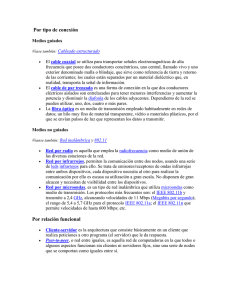CD-0750.pdf
Anuncio
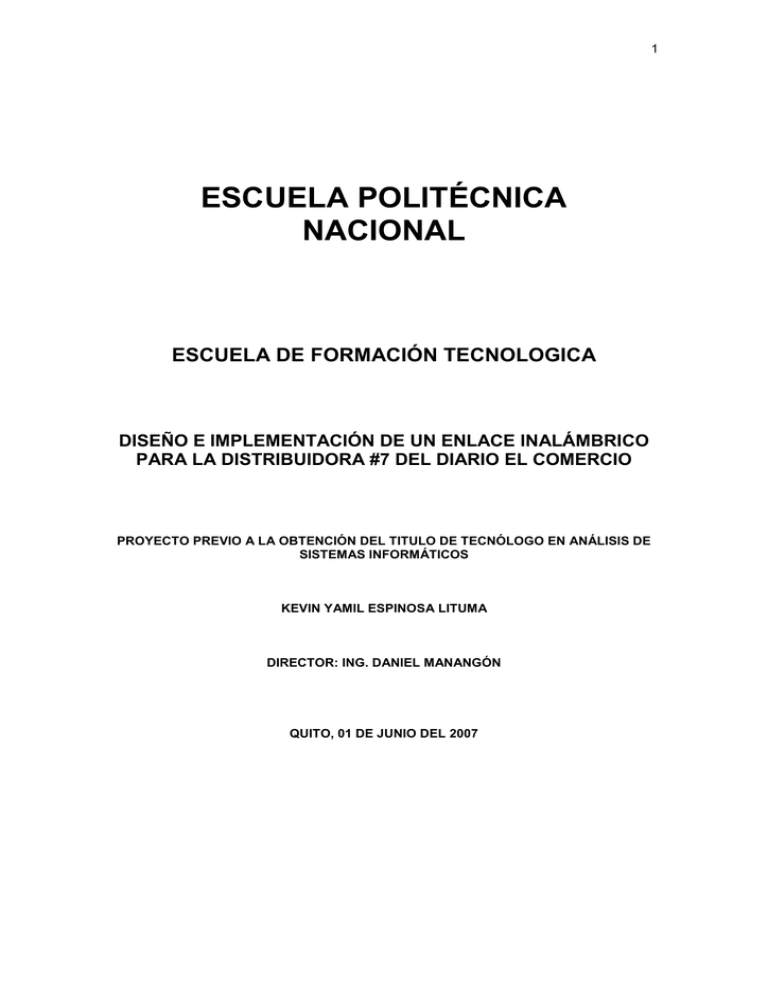
1 ESCUELA POLITÉCNICA NACIONAL ESCUELA DE FORMACIÓN TECNOLOGICA DISEÑO E IMPLEMENTACIÓN DE UN ENLACE INALÁMBRICO PARA LA DISTRIBUIDORA #7 DEL DIARIO EL COMERCIO PROYECTO PREVIO A LA OBTENCIÓN DEL TITULO DE TECNÓLOGO EN ANÁLISIS DE SISTEMAS INFORMÁTICOS KEVIN YAMIL ESPINOSA LITUMA DIRECTOR: ING. DANIEL MANANGÓN QUITO, 01 DE JUNIO DEL 2007 2 DECLARACION Yo Kevin Yamil Espinosa Lituma, declaro bajo juramento que el trabajo aquí descrito es de mi autoría; que no ha sido previamente presentada para ningún grado o calificación profesional; y, que he consultado las referencias bibliográficas que se incluyen en este documento. A través de la presente declaración cedo mis derechos de propiedad intelectual correspondientes a este trabajo, a la Escuela Politécnica Nacional, según lo establecido por la Ley de Propiedad Intelectual, por su Reglamento y por la normatividad institucional vigente. Kevin Yamil Espinosa Lituma 3 CERTIFICACION Certifico que el presente trabajo fue desarrollado por Kevin Yamil Espinosa Lituma, bajo mi supervisión. Ing. Daniel Manangón DIRECTOR DE PROYECTO 4 AGRADECIMIENTO Agradezco profundamente a Dios por ser mi roca y mi guía, a mis Padres por el apoyo incondicional y amor infinito demostrado por siempre, a mis Maestros que con su dedicación y sabiduría han aportado para hacer posible mi formación profesional. 5 CONTENIDO INDICE DE FIGURAS .............................................................................................................................. 7 CAPITULO I ............................................................................................................................................ 10 1.1. INTRODUCCIÓN ..................................................................................................................... 10 1.2. FORMULACIÓN DEL PROBLEMA....................................................................................... 11 1.3. OBJETIVOS DE LA INVESTIGACIÓN ................................................................................. 12 1.3.1. OBJETIVO GENERAL ................................................................................................... 12 1.3.2. OBJETIVOS ESPECÍFICOS .......................................................................................... 12 1.4. JUSTIFICACIÓN DEL PROYECTO ....................................................................................... 14 1.4.1. JUSTIFICACIÓN TEÓRICA ......................................................................................... 14 1.4.2. JUSTIFICACIÓN PRÁCTICA ....................................................................................... 15 1.5. ALCANCE ................................................................................................................................. 16 CAPITULO II ........................................................................................................................................... 18 2.1. TECNOLOGÍAS INALÁMBRICAS ......................................................................................... 18 2.1.1. EL ESPÉCTRO DE LAS FRECUENCIAS DE RADIO ............................................... 18 2.2. CLASIFICACIÓN DE LOS ENLACES INALÁMBRICOS .................................................... 20 2.2.1. ENLACES INALÁMBRICOS DE LARGA DISTANCIA ........................................... 20 2.2.1.1. Redes telefónicas celulares ....................................................................................... 20 2.2.1.2. Red pública de conmutación de paquetes por radio .............................................. 21 2.2.2. ENLACES INALÁMBRICOS DE CORTA DISTANCIA ........................................... 21 2.2.2.1. Redes infrarrojas ...................................................................................................... 21 2.2.2.2. Bluetooth ................................................................................................................... 22 2.2.2.3. Redes WLAN............................................................................................................. 23 2.3. WIRELESS LOCAL AREA NETWORK (WLAN) ................................................................... 25 2.3.1. ORÍGENES DE LAS REDES WLAN ............................................................................ 25 2.3.2. UTILIDAD DE LAS WIRELESS LAN .......................................................................... 26 2.3.3. ARQUITECTURAS INALÁMBRICAS......................................................................... 30 2.3.3.1. Modo De Infraestructura ......................................................................................... 30 2.3.3.2. Modo Ad-Hoc ............................................................................................................ 31 2.3.4. NOMBRES DE LAS REDES INALÁMBRICAS .......................................................... 32 2.3.5. ROAMING ........................................................................................................................ 34 2.3.5.1. El Servicio De Roaming............................................................................................ 34 2.3.5.2. Roaming (Itinerancia) En Redes WLAN ................................................................ 35 2.3.6. ORGANIZACIONES DE ESTANDARIZACIÓN WIRELESS LAN ......................... 36 2.3.7. PROTOCOLOS DE COMUNICACIÓN EN REDES INALÁMBRICAS .................. 38 2.3.7.1. 802.11 Legacy ............................................................................................................ 38 2.3.7.2. 802.11b ....................................................................................................................... 39 2.3.7.3. 802.11a ....................................................................................................................... 40 2.3.7.4. 802.11g ....................................................................................................................... 42 2.3.7.5. 802.11 Super G .......................................................................................................... 43 2.3.7.6. 802.11n ....................................................................................................................... 43 2.3.7.7. 802.11e ....................................................................................................................... 43 2.3.7.8. Otros estándares del IEEE ....................................................................................... 44 2.3.7.9. Resumen .................................................................................................................... 45 2.3.7.10. Características generales.......................................................................................... 47 2.4. SEGURIDAD ............................................................................................................................. 47 2.4.1 SEGURIDAD INALAMBRICA ...................................................................................... 48 2.5 MÉTODOS PARA ASEGURAR UNA WLAN ......................................................................... 49 2.5.1. FILTRADO DE DIRECCIONES MAC O SISTEMA ABIERTO .................................... 49 2.5.2. CIFRADO WEP ..................................................................................................................... 50 2.5.3. CIFRADO WPA .................................................................................................................... 51 6 2.5.4. CIFRADO WPA2 .................................................................................................................. 52 2.5.5. CLAVE COMPARTIDA (WPA Y WPA2) ......................................................................... 53 2.5.6. IEEE 802.1X........................................................................................................................... 54 2.5.6.1. Funcionamiento ........................................................................................................ 54 2.5.7. RESUMEN MECANISMOS DE SEGURIDAD PARA REDES WLAN .......................... 55 2.5.8. ELECCIÓN DE UNA CLAVE DE SEGURIDAD ............................................................. 56 2.6. CONFIGURACIONES DE SEGURIDAD RECOMENDADAS ................................................. 56 CAPITULO III ......................................................................................................................................... 58 3.1. HARDWARE PARA WLAN ..................................................................................................... 58 3.2. D-LINK ...................................................................................................................................... 59 3.2.1. ACCESS POINT ............................................................................................................... 60 3.2.2. TARJETA WLAN PARA PORTATIL .......................................................................... 63 3.2.3. TARJETA WLAN ............................................................................................................ 64 3.2.4. ADAPTADOR USB .......................................................................................................... 67 3.3. ENCORE.................................................................................................................................... 70 3.3.1. ACCES POINT ................................................................................................................. 70 3.3.2. TARJETA WLAN PARA PORTATIL .......................................................................... 72 3.3.3. TARJETA WLAN ............................................................................................................ 74 3.4. 3COM ......................................................................................................................................... 76 3.4.1. ACCES POINT ................................................................................................................. 76 3.4.2. TARJETA WLAN PARA PORTATIL .......................................................................... 78 3.4.3. TARJETA WLAN ............................................................................................................ 80 CAPITULO IV ......................................................................................................................................... 82 4.1. APLICACIÓN WLAN EN LA DISTRIBUIDORA # 7 DE “EL COMERCIO” ..................... 82 4.1.1 METODOLOGÍA................................................................................................................... 82 4.2. ANÁLISIS DEL AREA ............................................................................................................. 85 4.3. PLANO, DISTANCIAS, SELECCIÓN Y UBICACIÓN DE DISPOSITIVOS ....................... 87 4.4. COSTOS DE INSTALACIÓN WLAN ...................................................................................... 88 4.4.1. COSTOS DESARROLLO DEL PROYECTO .................................................................... 88 4.5. IMPLEMENTACIÓN WLAN ................................................................................................... 89 4.5.1. INSTALACION DEL ADAPTADOR INALÁMBRICO PCI ............................................ 89 4.5.2. INSTALACION DEL ADAPTADOR INALÁMBRICO USB D-LINK DWL-G122 ....... 92 4.5.3. CAMBIAR NOMBRES DE EQUIPOS Y GRUPOS DE TRABAJO ................................ 94 4.5.4. COMPARTIR CARPETAS................................................................................................... 97 4.5.5. CREACIÓN DE UNA CONEXIÓN INALÁMBRICA PUNTO A PUNTO ................... 100 4.5.6. INSTALACIÓN DE UNA RED INALÁMBRICA EN MODO DE INFRAESTRUCTURA .................................................................................................................. 106 4.5.7. COMPARTIR HARDWARE .............................................................................................. 111 4.5.8. SEGURIDAD EN UNA RED DE INFRAESTRUCTURA ............................................... 116 4.5.8.1. Cambiar la contraseña por defecto .............................................................................. 116 4.5.8.2. Usar encriptación y autenticación ................................................................................ 117 4.5.8.3. Activar el filtrado de direcciones mac.......................................................................... 118 4.5.8.4. Activar filtrado de IPs ................................................................................................... 118 4.5.8.5. Desactivar DHCP........................................................................................................... 119 4.5.8.6. Otras sugerencias ........................................................................................................... 119 CAPITULO V ......................................................................................................................................... 121 5.1. CONCLUSIONES ................................................................................................................... 121 5.2. RECOMENDACIONES .......................................................................................................... 123 GLOSARIO .......................................................................................................................................... 126 BIBLIOGRAFÍA ................................................................................................................................. 132 7 INDICE DE FIGURAS Fig. 2.1.1 Espectro de Frecuencias 14 Fig. 2.2.2.2 Algunos ejemplos de productos basados en Bluetooth 18 Fig. 2.3 Ejemplo de una red WLAN 21 Fig. 2.3.2 Red WLAN híbrida 25 Fig. 2.3.3.1 Red inalámbrica en modo de infraestructura 26 Fig. 2.3.3.2 Red inalámbrica en modo ad-hoc 27 Fig. 2.3.5.2 Caso donde se puede aplicar roaming 31 Fig. 3.1 Tarjetas de red inalámbrica PCMCIA para portátiles 54 Fig. 3.2 Tarjeta de red inalámbrica PCI para PCs de escritorio 55 Fig. 3.3 Access Point inalámbrico 55 Fig. 3.2.1 Access Point inalámbrico D-Link DWL-2100AP 56 Fig. 3.2.2 Adaptador inalámbrico D-Link DWL-AG660 59 Fig. 3.2.3 Adaptador inalámbrico D-Link PCI DWL-G520 60 Fig. 3.2.4 ADAPTADOR INALÁMBRICO D-Link DWL-G122 63 Fig. 3.3.1 Router inalámbrico Encore ENHWI-G 66 Fig. 3.3.2 Adaptador inalámbrico Encore ENPWI-G 68 Fig. 3.3.3 Adaptador inalámbrico Encore ENLWI-G 70 Fig. 3.4.1 Access Point inalámbrico 3Com® 7760 72 Fig. 3.4.2 Adaptador inalámbrico 3Com® PCMCIA 74 Fig. 3.4.3 Adaptador inalámbrico 3Com® PCI 76 Fig. 4.3 Selección y ubicación dispositivos 83 Fig. 4.5.1 Instalación Software Adaptador PCI (Air Plus XtremeG) 85 Fig. 4.5.2 Pantalla Bienvenida Software PCI 86 Fig. 4.5.3 Ubicación Software Adaptador PCI 86 Fig. 4.5.4 Selección carpeta Software Adaptador PCI 87 Fig. 4.5.5 Finalización Software Adaptador PCI 87 Fig. 4.5.6 Instalación Software Adaptador USB (Air Plus XtremeG) 88 Fig. 4.5.7 Pantalla Bienvenida Software USB 88 Fig. 4.5.8 Ubicación Software Adaptador USB 89 Fig. 4.5.9 Selección carpeta Software Adaptador Usb 89 Fig. 4.5.10 Finalización Software Adaptador USB 90 8 Fig. 4.5.11 Pantalla inicio cambio de nombre equipo 91 Fig. 4.5.12 Propiedades del sistema cambio grupo de trabajo 91 Fig. 4.5.13 Cambio de Nombre y Grupo de Trabajo (Gerencia) 92 Fig. 4.5.14 Cambio de Nombre y Grupo de Trabajo (Despacho) 92 Fig. 4.5.15 Bienvenida Grupo de Trabajo 93 Fig. 4.5.16 Reinicio para cambio de nombre y grupo de trabajo 93 Fig. 4.5.17 Pantalla inicio compartir carpetas 93 Fig. 4.5.18 Propiedades carpeta compartida 94 Fig. 4.5.19 Habilitar uso compartido de archivos 94 Fig. 4.5.20 Compartir Carpetas en la red 95 Fig. 4.5.21 Habilitar recurso compartido 95 Fig. 4.5.22 Comprobación carpeta compartida 96 Fig. 4.5.23 Pantalla inicio conexión inalámbrica punto a punto 96 Fig. 4.5.24 Ingreso Panel de Control conexión punto a punto 97 Fig. 4.5.25 Redes disponibles para conexión punto a punto 97 Fig. 4.5.26 Ingreso propiedades redes inalámbricas 98 Fig. 4.5.27 Establecer configuración red inalámbrica 98 Fig. 4.5.28 Seleccionar tipo de red inalámbrica 99 Fig. 4.5.29 Escoger nombre de red inalámbrica 99 Fig. 4.5.30 Verificación nombre red inalámbrica creada 100 Fig. 4.5.31 Disponibilidad de red inalámbrica 100 Fig. 4.5.32 Conexión a la red inalámbrica punto a punto 101 Fig. 4.5.33 Ingreso a la red para ver grupos de trabajo 101 Fig. 4.5.34 Ingreso a grupo de trabajo para ver recursos compartidos 102 Fig. 4.5.35 Conexiones disponibles modo infraestructura 102 Fig. 4.5.36 Conectarse a red inalámbrica existente 103 Fig. 4.5.37 Obteniendo dirección IP automáticamente 103 Fig. 4.5.38 Estado de red inalámbrica modo infraestructura 104 Fig. 4.5.39 Ingreso configuración router 104 Fig. 4.5.40 Clave de acceso al router 105 Fig. 4.5.41 Pantalla principal configuración del router 105 Fig. 4.5.42 Configuración router zona horaria 106 Fig. 4.5.43 Grupos de trabajo modo infraestructura 106 Fig. 4.5.44 Ver información modo infraestructura 107 9 Fig. 4.5.45 Pantalla inicio compartir hardware 107 Fig. 4.5.46 Ingreso hardware (impresoras y faxes) 108 Fig. 4.5.47 Asistente para agregar hardware (impresoras) 108 Fig. 4.5.48 Hardware a utilizar (impresora local o red) 109 Fig. 4.5.49 Conectarse al hardware (impresora) 109 Fig. 4.5.50 Terminales de hardware 110 Fig. 4.5.51 Lista de hardware disponible (impresoras) 110 Fig. 4.5.52 Confirmación de hardware a conectarse 111 Fig. 4.5.53 Finalización asistente hardware (impresora) 111 Fig. 4.5.54 Cambiar la contraseña del router por defecto 112 Fig. 4.5.55 Proceso seguridad con encriptación y autenticación 113 Fig. 4.5.56 Proceso seguridad con encriptación y autenticación 113 Fig. 4.5.57 Proceso seguridad Filtrado de direcciones MAC 114 Fig. 4.5.58 Proceso seguridad Filtrado de direcciones IPs 114 Fig. 4.5.59 Proceso seguridad desactivación DHCP 115 Fig. 4.5.60 Sugerencias status router 116 Fig. 4.5.61 Sugerencias seguridad arquitecturas utilizadas 116 10 CAPITULO I 1.1. INTRODUCCIÓN Las comunicaciones son en la actualidad un punto clave para el buen funcionamiento de cualquier compañía. Las tecnologías inalámbricas nos ofrecen la opción de que varios departamentos de una empresa puedan operar simultáneamente, departamentos tanto locales (en el mismo edificio) como remotos (llegando a cubrir grandes distancias entre edificios) aportando una mayor flexibilidad en enlaces sin la utilización de cable y con amplias prestaciones. Este tipo de tecnologías puede ser de mucha importancia para empresas, bancos, agencias, etc. Para nuestro caso específico encontramos el siguiente problema: La distribuidora del periódico # 7 de "El Comercio" cuenta con dos departamentos: Gerencia y Despacho, los que no tienen un medio para enlazarse y trasmitir datos que se generan diariamente; por este motivo se tiene la necesidad de aplicar una tecnología que permita compartir recursos entre estos departamentos. En el área donde están los departamentos existen múltiples inconvenientes y limitaciones como objetos que interrumpen el tendido de cable, además de personal operativo que puede ocasionar averías en la instalación de una red LAN de cableado. Por esta problemática se propone el diseño de un enlace inalámbrico, que sería la opción más eficiente para solucionar los problemas de comunicación existentes. Mediante la conexión del enlace inalámbrico se logrará unir estos departamentos que por el momento se encuentran tecnológicamente incomunicados. 11 El desarrollo de una red inalámbrica sería una solución viable para resolver el inconveniente en la comunicación entre estos departamentos, ya que permite el envío de mensajes en tiempo real entre las estaciones que formarían la red. Los medios de comunicación han evolucionado, desde formas primitivas de expresión oral hasta el uso de sofisticadas tecnologías que permiten una comunicación entre personas, cada vez más instantánea y ubicua. La electrónica, la informática y las telecomunicaciones no son ya nuevas tecnologías, sino que se han ido desarrollando de forma progresiva en el último siglo y medio. Hasta hoy se han conseguido grandes capacidades de cálculo, de proceso y de almacenamiento de datos. Hoy las telecomunicaciones llegan a todas partes y permiten transmisión de grandes cantidades de información. El hecho de instalar una red inalámbrica no perjudicará la seguridad de esta empresa, ya que las tecnologías actuales, mediante diferentes protocolos, permiten el ingreso únicamente a usuarios autorizados. Las tecnologías actuales en redes inalámbricas permiten y aconsejan cifrar los password o códigos de ingreso a sus usuarios, de manera que aquellos usuarios no permitidos no puedan acceder a la red ni aún usando sniffers o programas desencriptadores. 1.2. FORMULACIÓN DEL PROBLEMA En la Distribuidora #7 de "El Comercio Cia. Ltda. ", es necesario diseñar un sistema de comunicación y transmisión de datos confiable, eficaz y seguro que permita conectar dos departamentos para el control, procesamiento, compartimiento de datos, programas, impresoras, etc.; para las múltiples operaciones que se presentan a diario. 12 Todos los archivos de los diferentes procesos que se realizan en cada uno de los departamentos tienen que ser trasladados diariamente en dispositivos de almacenamiento extraíbles, lo que ocasiona una pérdida de tiempo y retraso en el trabajo de la persona encargada de cada área, por este motivo se diseñará e implementará un enlace inalámbrico que cuente con las seguridades necesarias para evitar la pérdida total o parcial de la información, esto ayudará a que las personas encargadas de cada departamento ya no tengan que trasladarse para llevar la información requerida diariamente. Además en lo que respecta al recurso tiempo será un significativo ahorro. Cada día conforme crece la demanda de usuarios, se debería tener una comunicación mas fluida, la cuál pueda ofrecer múltiples ventajas para poder desempeñarse y trabajar en un ambiente que proporcione varias seguridades para la transmisión y recepción de datos en las diferentes áreas en las que se desenvuelven cada uno de los departamentos mencionados. 1.3. OBJETIVOS DE LA INVESTIGACIÓN 1.3.1. OBJETIVO GENERAL • Diseño e implementación de un enlace inalámbrico que permita: procesar información, compartir archivos, datos y programas de manera confiable, eficiente y segura en la Distribuidora # 7 de "El Comercio Cia. Ltda." 1.3.2. OBJETIVOS ESPECÍFICOS • Realizar un estudio y análisis que garantice la confiabilidad del tráfico de datos en la WLAN, teniendo en cuenta la implementación de nuevas tecnologías, que obliga a que sean analizadas las diferentes opciones de seguridad, para evitar que extraños puedan ver datos que no les corresponden. 13 • Dimensionar y sugerir la infraestructura necesaria para la compra de equipos de tecnología avanzada para construir un enlace inalámbrico seguro acorde a las necesidades establecidas por el usuario. • Hacer un análisis de la distintas medidas de protección existentes en el mercado, tales como Filtrado de direcciones MAC, Cifrado Wep, Cifrado WPA, IEEE 802.1X y realizar la implementación de las medidas que se han puntualizado, para que la WLAN trabaje sin preocupaciones. • Adquirir hardware de calidad que entregue velocidades de transmisión suficientes que garanticen un perfecto desempeño de la WLAN y que el tráfico de datos de las diferentes aplicaciones tales como: compartir el software contable “Distribuidora #7 El Comercio”, archivos planos, archivos de Office, carpetas de información, impresoras, multifunciones, tengan la suficiente velocidad, integridad, autenticación y confidencialidad que la empresa necesite. • Tener en cuenta las bases teóricas en las que se sustentan los enlaces inalámbricos. • Resaltar la importancia que puede tener un enlace inalámbrico. • Especificar alcances, distancias, seguridades y velocidades que brindan los enlaces inalámbricos. • Entregar información que esté orientada a profesionales y estudiantes para la utilización de las nuevas tecnologías existentes en el campo de los enlaces inalámbricos. • Optimizar la transmisión y recepción de datos a través del una red inalámbrica. • Mejorar la comunicación en la empresa mediante conexiones directas entre los diferentes departamentos. • Evitar el gasto innecesario de recursos: principalmente el tiempo (para entregar información) y recursos de papelería y tintas (para entregar reportes). • Probar que el hardware instalado en la WLAN podrá soportar el tráfico de datos que la empresa exija. • Garantizar que el tráfico de datos enviados en le red lleguen a su destino sin fallos en su integridad. 14 • Utilizar dispositivos de calidad que permitan establecer una red inalámbrica segura. • Verificar que la integridad y seguridad de los datos de la empresa mediante cifrado y autenticación, protejan las claves y datos de los usuarios autorizados por el propietario de la distribuidora #7 de “El Comercio”. 1.4. JUSTIFICACIÓN DEL PROYECTO 1.4.1. JUSTIFICACIÓN TEÓRICA La motivación principal para realizar el presente trabajo de investigación es la constante demanda por servicios de comunicaciones para casos como el descrito con soluciones reales para nuestro medio. Un enlace inalámbrico es una nueva tecnología que puede ayudar a conectar computadores a distancia con las ventajas que esto tiene en una empresa. La aparición, ya en nuestro siglo de tecnologías telemáticas, ha cambiado no solamente la forma en la que accedemos al conocimiento y cómo se produce el mismo, sino además las relaciones que establecemos a la hora de mantenernos comunicados. Así como otros medios previos permitieron disolver barreras sociales referentes al tiempo y espacio, una red inalámbrica facilita las comunicaciones en tiempo real sin el uso de cables que interfieran en el área de trabajo de la empresa, además de evitar el papeleo y otras pérdidas excesivas de recursos. No hay que olvidar que la forma en que las personas hacemos uso de las tecnologías afecta a nuestra conducta, pensamientos y a las relaciones que generamos. 15 Los enlaces inalámbricos son en la actualidad uno de los recursos más utilizados en el área de las comunicaciones. Entre las múltiples ventajas que presenta esta tecnología tenemos: • Rapidez y fiabilidad en la recepción y envío de mensajes (datos de cualquier tipo) • Compartir recursos y dispositivos • Contar con un acceso seguro a la información y al Internet • Diseñar una arquitectura sólida con un énfasis en la seguridad • Acceso a la red en áreas donde tradicionalmente sería difícil instalar una red con cables • Facilidad de envío de archivos entre las terminales • Reducción de tiempos • Una personalización rentable • Un medio totalmente directo • Sin límites en el volumen de información • Universalidad • Posibilita una medición eficaz de resultados Por todas las múltiples ventajas expuestas anteriormente recomendamos la instalación de una red inalámbrica para la distribuidora. 1.4.2. JUSTIFICACIÓN PRÁCTICA La investigación que se realizará se considera que es de mucha aplicación práctica, pues incluye el análisis y recomendaciones técnicas de todas las alternativas posibles para ayudar en la toma de decisiones en el momento de establecer un sistema de telecomunicaciones en nuestro medio para la situación propuesta. 16 1.5. ALCANCE El presente proyecto está destinado a cubrir las áreas de Análisis, diseño e implementación de una red inalámbrica para la Distribuidora #7 de "El Comercio ", en donde se realizarán las siguientes aplicaciones: En el área de Gerencia existe un computador que es donde se encuentra instalado el software o programa particular llamado “Sistema Contable Distribuidora # 7 El Comercio” este software es el encargado de llevar el control de ventas de los diferentes productos ofrecidos, control de inventarios de mercadería, rol de pagos de recursos humanos y facturación de los artículos distribuidos, por tanto es el área encargada de generar los archivos planos y archivos de Office ( Word o Excel ) para los diferentes controles y reportes que realiza la empresa. En el área de Despacho existe un computador que trabaja independientemente y que es el encargado de controlar y supervisar la entrega de los artículos comercializados, en algunas ocasiones el área de Despacho requiere de varios reportes generados por el “Software Contable Distribuidora # 7 El Comercio” para realizar controles internos, por ende se necesita que estas dos áreas estén comunicadas por un medio para enlazarse y trasmitir los datos. Por todo lo expuesto anteriormente se recomendará implementar una red inalámbrica la cuál nos permitirá compartir todos los recursos y aplicaciones tales como: tener acceso al “Sistema Contable Distribuidora # 7 El Comercio” para evitar perdidas de tiempo en los diferentes procesos que requiere la empresa; ingresar a los diferentes archivos planos, archivos de Office y diferentes carpetas de información; generar reportes en conjunto para llevar los registros, verificaciones y observaciones de los artículos comercializados, comprobar que el tráfico de datos existente en la red inalámbrica tengan las velocidades suficientes e idóneos para el traslado de la información a través de los equipos instalados, los servicios de seguridad a instalarse deberán tener la autenticación, confidencialidad e integridad de manera que la información 17 debería estar libre de manipulaciones fortuitas y deliberadas. Además se debería compartir dispositivos de hardware que se encuentran en el área de Gerencia tales como impresoras de calidad, multifunciones, etc; sugerir la compra de dispositivos (router, adaptadores inalámbricos) que permitan en un futuro el crecimiento de la red inalámbrica, teniendo en cuenta que si aumentarían otras áreas en la empresa esta permita el correcto funcionamiento, si fuera el caso, o incluso la adquisición de nuevos computadores acorde a los avances de la tecnología; implementar un sistema de seguridad, basado en claves de acceso a la red, cifrado de datos, filtrado de direcciones MAC, filtrado de direcciones IP, desactivación del DHCP, autentificación y cifrado WPA, de manera que la información existente en la red inalámbrica esté protegida contra cualquier intruso ajeno a la empresa. El proyecto no cubre la realización de ningún pedido extra que podría realizar la Distribuidora, ya que esto implica el desfase en el tiempo de entrega, mayores gastos y otros inconvenientes, pero si fuese el caso que los representantes de la Distribuidora #7 de "El Comercio” desearían implementar otras aplicaciones tales como: acceso a Internet, servicios Web, conexión inalámbrica con otras distribuidoras, incorporarse a la VLAN de el “ El Comercio” estaría en toda la capacidad para poderlo realizar. 18 CAPITULO II 2.1. TECNOLOGÍAS INALÁMBRICAS Se entiende por tecnologías inalámbricas a todas aquellos sistemas que nos permiten comunicarnos por medio de ondas electromagnéticas, evitando así el uso de tendidos de cables de cualquier tipo.1 2.1.1. EL ESPÉCTRO DE LAS FRECUENCIAS DE RADIO RANGO FRECUENCIAS WLAN FIG. 1.1.12 En el mundo invisible de las telecomunicaciones existen diferentes frecuencias en las que se mueven las señales, estas frecuencias se miden en Hertzios, algunas frecuencias están reservadas para diferentes usos, como la aviación, 1 2 http://www.ingeniusteam.com/webcpi2/wireless.htm http://www.unicrom.com/Tel_espectroelectromagnetico.asp 19 comunicaciones militares, dispositivos médicos, etc. Algunas tecnologías WLAN utilizan los 2.4 GHz Industriales, Científicos y médicos (ISM), mientras que otras lo hacen a través de la banda de 5 GHz de la UNII (Unlicensed National Information Infrastructure). Todo lo relacionado a las frecuencias en que transmiten los datos las WLAN, se traduce en su alcance, en general, si las frecuencias son bajas, atraviesan obstáculos más fácilmente y por consiguiente, pueden llegar a sitios más distantes, mientras que aquellas señales electromagnéticas transmitidas a frecuencias más altas, se ven reflejadas por muros o edificaciones. 3 Es así que es altamente recomendable conocer como se propagan las ondas de radio para conocer a fondo las características de las WLAN. Como sabemos, el papel de las antenas en cualquier sistema inalámbrico es el de irradiar las ondas de radio provenientes de señales de corriente alterna de alta frecuencia. De aquí que aplicamos el término de “transmisión” a este proceso de conversión de señales desde la corriente alterna hasta la que llamamos señal “WIRELESS”, de modo contrario, cuando una antena recibe una señal WIRELESS y la convierte en corriente alterna, lo llamamos “recepción”. Cuando es necesario se hacen los correctivos necesarios para focalizar la dirección que tomarán estas señales WIRELESS, de lo contrario se esparcen en todas direcciones. A mediados de los años 80, el FCC (Federal Communications Comission) asignó las bandas ISM (Industrial, Scientific and Medical) 902-928 MHz, 2,42,4835 GHz, 5,725-5,85 GHz a las redes inalámbricas. Las bandas ISM son bandas de frecuencias para uso comercial y sin licencia 3 http://www.ingeniusteam.com/webcpi/wireless.htm 20 (son las utilizadas por los teléfonos inalámbricos domésticos DECT, los microondas, o los dispositivos BlueTooth, por ejemplo). En nuestro caso 802.11 utiliza el rango de frecuencias de 2,4 a 2,4835 GHz, y la divide en canales (11 para EE.UU. y 9 para Europa), definiendo unos anchos de banda de 11, 5, 2 y 1 Mbps por canal. 2.2. CLASIFICACIÓN DE LOS ENLACES INALÁMBRICOS Existen dos amplias categorías: De larga distancia y de corta distancia. 2.2.1. ENLACES INALÁMBRICOS DE LARGA DISTANCIA Conocidas como Redes de Área Metropolitana (MAN) son utilizadas para transmitir información en espacios que se encuentran en toda una misma ciudad hasta varios países vecinos. 2.2.1.1. Redes telefónicas celulares Estas últimas son un medio para transmitir información de alto precio. Debido a que los módems celulares actualmente son más caros y delicados que los convencionales, ya que requieren circuitería especial, que permite mantener la pérdida de señal cuando el circuito se alterna entre una célula y otra. Esta pérdida de señal no es problema para la comunicación de voz debido a que el retraso en la conmutación dura unos cuantos cientos de milisegundos, lo cual no se nota, pero en la transmisión de información puede hacer estragos. Existen ciertas desventajas que hacen que la comunicación celular, para transmisión de datos, se utilice poco, o únicamente para archivos muy pequeños como cartas, planos, mensajes, etc. Aunque con los avances en la compresión de datos, seguridad y algoritmos de verificación de errores en la actualidad ya se pueden enviar datos de tamaño considerable, este sistema sigue manteniendo elevados costos, lo que hace que las redes Lan inalámbricas sean una opción redituable en la mayoría de situaciones. 21 2.2.1.2. Red pública de conmutación de paquetes por radio Estas Redes proporcionan canales de radio en áreas metropolitanas, las cuales permiten la transmisión a través del país y que mediante una tarifa pueden ser utilizadas como redes de larga distancia. Estos sistemas soportan el estándar de conmutación de paquetes X.25, así como su propia estructura de paquetes. Estas redes se encuentran de acuerdo al modelo de referencia OSI (Open Systems Interconection) y operan en un rango de 800 a 900 Mhz. Esta red no tiene problemas de pérdida de señal debido a que su arquitectura está diseñada para soportar paquetes de datos en lugar de comunicaciones de voz. Las redes privadas de conmutación de paquetes utilizan la misma tecnología que las públicas, pero bajo bandas de radio de frecuencia restringida por la propia organización de sus sistemas de cómputo.4 2.2.2. ENLACES INALÁMBRICOS DE CORTA DISTANCIA Son conexiones entre dispositivos inalámbricos que cubren un espacio máximo similar a varios edificios que no se encuentren muy retirados entre sí (100m – 150m). Existen varios tipos de enlaces inalámbricos de corta distancia: redes infrarrojas, conexiones bluetooth y las WIRELESS LAN. 2.2.2.1. Redes infrarrojas En los años 70 Hewlett-Packard desarrollo su calculadora HP-41, ésta utilizaba un transmisor infrarrojo para enviar la información a una impresora térmica portátil, actualmente esta tecnología es la que utilizan los controles remotos de las televisiones o aparatos eléctricos que se usan en el hogar. Este fue el inicio de la comunicación mediante luces infrarrojas. El mismo principio se usa para la comunicación de Redes de computadores, es decir, se utiliza un "transreceptor" que envía un haz de Luz Infrarroja, hacia otro que la recibe. La transmisión de luz se codifica y decodifica en el envío y recepción en un protocolo de red existente. 4 http://www.monografias.com/trabajos/redesinalam/redesinalam.shtml 22 En 1985, Richard Allen fundó Photonics Corp., la que fue la primera empresa en desarrollar un "Transreceptor Infrarrojo". Los primeros transreceptores dirigían el haz infrarrojo de luz a una superficie pasiva, generalmente el techo, donde otro transreceptor recibía la señal. Se pueden instalar varias estaciones en una sola habitación utilizando un área pasiva para cada transreceptor. Las redes de luz infrarroja están limitadas por el espacio y casi generalmente la utilizan redes en las que las estaciones se encuentran en un solo cuarto o piso, algunas compañías que tienen sus oficinas en varios edificios realizan la comunicación colocando los receptores/emisores en las ventanas de los edificios. 2.2.2.2. Bluetooth El estándar Bluetooth es una especificación para redes WPAN (Wireless Personal Área Network). En realidad, no se plantea como una alternativa real a las redes WLAN propiamente dichas, sino más bien como un sustituto del cable en las conexiones de corta distancia. FIGURA 1.2.2.2 Algunos ejemplos de productos basados en Bluetooth 5 http://spanish.bluetooth.com/bluetooth/ 5 23 A pesar de que los productos basados en el estándar Bluetooth podrían ser capaces de funcionar con mayores alcances, su área de trabajo se limita normalmente a unos 10 m. El principal potencial de Bluetooth es que ofrece bajo costo, pequeño tamaño (un solo chip) y bajo consumo de potencia. Adicionalmente, tiene la capacidad de funcionar en entornos radioeléctricos ruidosos con buenas tasas de transmisión. Estas características, junto con el hecho de soportar tráfico de voz y de datos en tiempo real, convierten a Bluetooth en una tecnología inalámbrica muy atractiva para periféricos, teléfonos móviles y otros dispositivos de electrónica de consumo. En la actualidad hay miles de compañías desarrollando o trabajando en productos basados en esta especificación. 2.2.2.3. Redes WLAN Una red WLAN (Wireless Local Área Network) o Red de Área Local Inalámbrica, es un sistema de comunicaciones de datos flexible que se incorpora como una extensión o una alternativa a la red LAN con cable. Utilizan ondas de radio de alta frecuencia en lugar de cables para la transmisión y recepción de datos, minimizando la necesidad de conexiones con cable, de esta forma las redes WLAN combinan la conectividad de datos con la movilidad del usuario. Ventajas: Este tipo de redes WLAN utilizan tecnología de radiofrecuencia, minimizando así la necesidad de conexiones cableadas. Este hecho proporciona al usuario una gran movilidad sin perder conectividad. El atractivo fundamental de este tipo de redes es la facilidad de instalación y el ahorro que supone la supresión del medio de transmisión cableado. Aún así, debido a que sus prestaciones son menores en lo referente a la velocidad de transmisión que se sitúa entre los 1 y los 54 Mbps (compartidos) frente a los 10/100 Mbps (dedicados) ofrecidos por una red convencional, las redes inalámbricas son la alternativa ideal para hacer llegar una red tradicional a lugares donde el cableado no lo permite, y en general las WLAN se utilizan como un 24 complemento de las redes fijas. Descripción Técnica: Las redes WLAN se diferencian de las convencionales principalmente en la capa física, y en la capa de enlace de datos (MAC), según el modo de referencia OSI. La capa física indica cómo son enviados los bits de una estación a otra, la capa MAC se encarga de describir cómo se empaquetan y verifican los bits de manera que no tengan errores. Los sistemas WLAN utilizan para su funcionamiento las bandas de frecuencia 902-928 Mhz , 2.400-2.483 Ghz y 5725-5850 Ghz, también conocidas como ISM (Industrial, Científica, Médica), por las que no hace falta pagar ninguna licencia y se pueden usar libremente. Distancias y Velocidades: El estándar 802.11b especifica 4 velocidades diferentes de funcionamiento, que son: 1, 2, 5.5 y 11 Mbps. La capacidad máxima de 11 Mbps sólo se consigue en condiciones óptimas, es decir, en áreas próximas al punto de acceso y sin elementos que interfieran la comunicación como interferencias electromagnéticas o elementos arquitectónicos (muros de hormigón). Si la señal no fuera lo suficientemente fuerte, la velocidad se reducirá automáticamente, por tanto conforme nos vamos alejando del punto de acceso la velocidad se reduce. El nuevo estándar 802.11g permite hasta 54 Mbps, todavía lejos de los 100 Mbps de velocidad máxima que se consiguen en una red Fast Ethernet o 1Gbps en Giga Ethernet. Con respecto al alcance máximo del área de cobertura, las distancias son equiparables a las conseguidas con cableado (alrededor de 100 metros) si bien se pueden conseguir mayores distancias utilizando antenas. El alcance máximo es teórico ya que en la práctica, se ve reducido por las causas comentadas en el párrafo anterior arquitectónicos). (interferencias electromagnéticas y elementos 25 2.3. WIRELESS LOCAL AREA NETWORK (WLAN) Figura 1.3 Ejemplo de una red WLAN6 Las redes inalámbricas son un conjunto de computadores interconectados de forma inalámbrica, se diferencian de las convencionales (redes cableadas) principalmente en la "Capa Física" y la "Capa de Enlace de Datos", según el modelo de referencia OSI. La capa física indica cómo son enviados los bits de una estación a otra. La capa de Enlace de Datos (denominada MAC), se encarga de describir cómo se empacan y verifican los bits de modo que no tengan errores. Las demás capas forman los protocolos o utilizan puentes, ruteadores o compuertas para conectarse. Los dos métodos para remplazar la capa física en una red inalámbrica son la transmisión de Radio Frecuencia y la Luz Infrarroja. 2.3.1. ORÍGENES DE LAS REDES WLAN En 1990 se formó en Estados Unidos el grupo de trabajo IEEE 802.11 para el estudio y desarrollo de estándares de redes WLAN. Su principal tarea fue el desarrollo de un estándar mundial para equipos y redes inalámbricas que trabajasen en la banda de frecuencias ISM (Industry, Science and Medicine), alrededor de 2,4 GHz y con tasas de transmisión de 1 a 2 Mbit/s. En cierto modo, con este estándar se pretendía unificar el mercado WLAN, bastante confuso y repleto de soluciones propietarias. 6 http://www.abcdatos.com/tutoriales/tutorial/z1544.html 26 La especificación original permitía tres tipos diferentes de técnicas de transmisión: • espectro ensanchado por secuencia directa (DSSS) • espectro ensanchado por salto de frecuencia (FHSS) • infrarrojos El estándar IEEE 802.11 fue adoptado finalmente en 1997. Todos los equipos que implementan esta tecnología (tarjetas de red, puntos de acceso, etc.) se basan en una estructura de capas de acuerdo con el modelo de referencia OSI. La primera capa es el medio de transmisión o nivel físico. Por otro lado, la siguiente capa (nivel de enlace) define el control de acceso al medio (MAC) y el control de enlace lógico (LLC). Este último está definido por el estándar IEEE 802.2, por lo que para las capas superiores una red 802.11 es equivalente a una red Ethernet, facilitándose de este modo la interconexión entre redes heterogéneas basadas en distintos estándares del IEEE. Las tasas de transmisión que permite el estándar IEEE 802.11 son de 1 y 2 Mbit/s. El esquema de modulación propuesto para velocidades de 1 Mbit/s es BPSK (Binary phase shift keying) mientras que para 2 Mbit/s es QPSK (Quadrature Phase Shift Keying). Sin embargo, estas velocidades eran significativamente inferiores a las de las redes de área local cableadas (10 y 100 Mbit/s) redujeron inicialmente el interés por estos sistemas. 2.3.2. UTILIDAD DE LAS WIRELESS LAN Las redes de área local inalámbricas (WLANs) constituyen en la actualidad una solución tecnológica de gran interés en el sector de las comunicaciones inalámbricas de banda ancha. Estos sistemas se caracterizan por trabajar en bandas de frecuencia exentas de licencia de operación, lo cual dota a la tecnología de un gran potencial de mercado y le permite competir con otro tipo de tecnologías de acceso inalámbrico de última generación como UMTS (Universal Mobile Telecommunications System) y LMDS (Multipoint Distribution Service) pues éstas requieren de un importante desembolso económico previo 27 por parte de los operadores del servicio. Ahora bien, ello también obliga al desarrollo de un marco regulatorio adecuado que permita un uso eficiente y compartido del espectro radioeléctrico de dominio público disponible. Originalmente las redes WLAN fueron diseñadas para el ámbito empresarial. Sin embargo, en la actualidad han encontrado una gran variedad de escenarios de aplicación, tanto públicos como privados: entorno residencial y del hogar, grandes redes corporativas, PYMES, zonas industriales, campus universitarios, entornos hospitalarios, ciber-cafés, hoteles, aeropuertos, medios públicos de transporte, entornos rurales, etc. Incluso son ya varias las ciudades en donde se han instalado redes inalámbricas libres para acceso a Internet. El uso cada vez más común de las tecnologías de red, y la eficacia en al acceso a la información que esto ha desencadenado en el mundo empresarial y en el hogar, ha posibilitado el desarrollo de nuevas tecnologías que permiten reemplazar las costosas estructuras cableadas mediante estructuras de redes inalámbricas que según el transcurrir de los días se han denominado WI-FI. Gracias a las ventajas que presenta la tecnología inalámbrica, esta es la más estudiada en la década actual. Las redes LAN inalámbricas de alta velocidad ofrecen las ventajas de la conectividad de red sin las limitaciones que supone estar atado a una ubicación o por cables. Existen numerosos escenarios en los que este hecho puede ser de interés; entre ellos, se pueden citar los siguientes. Las conexiones inalámbricas pueden ampliar o sustituir una infraestructura con cables cuando es costoso o está prohibido tender cables. Las instalaciones temporales son un ejemplo de una situación en la que la red inalámbrica tiene sentido o incluso es necesaria. Algunos tipos de construcciones o algunas normativas de construcción pueden prohibir el uso de cableado, lo que convierte a las redes inalámbricas en una 28 importante alternativa. Y, por supuesto, el fenómeno asociado al término "inalámbrico", es decir, no tener que instalar más cables además de los de la red de telefonía y la red de alimentación eléctrica, ha pasado a ser el principal catalizador para las redes domésticas y la experiencia de conexión desde el hogar. Los usuarios móviles, cuyo número crece día a día, son indudables candidatos a las redes LAN inalámbricas. El acceso portátil a las redes inalámbricas se realiza a través de equipos portátiles y NIC inalámbricas. Esto permite al usuario viajar a distintos lugares (salas de reunión, vestíbulos, salas de espera, cafeterías, aulas, etc.) sin perder el acceso a los datos de la red. Sin el acceso inalámbrico, el usuario tendría que llevar consigo pesados cables y disponer de conexiones de red. Más allá del campo empresarial, el acceso a Internet e incluso a sitios corporativos podría estar disponible a través de zonas activas de redes inalámbricas públicas. Los aeropuertos, los restaurantes, las estaciones de tren y otras áreas comunes de las ciudades se pueden dotar del equipo necesario para ofrecer este servicio. Cuando un trabajador que está de viaje llega a su destino, quizás una reunión con un cliente en su oficina, se puede proporcionar acceso limitado al usuario a través de la red inalámbrica local. La red reconoce al usuario de la otra organización y crea una conexión que, a pesar de estar aislada de la red local de la empresa, proporciona acceso a Internet al visitante. En lugares donde los computadores que se colocaran en esta red no pueden permanecer en un solo lugar, como almacenes u oficinas, que se encuentren en pisos diferentes de un edificio, así como en lugares donde el tráfico excesivo de personal pueda dañar los tendidos de cableado. Las redes inalámbricas permiten un ahorro sustancial en la instalación de la infraestructura y permite los desplazamientos dentro de las diferentes áreas 29 que forman parte de una empresa. Todo esto se traduce en eficacia y rapidez cuando de acceder a la información se trata, además de un abaratamiento en los costos de instalación de la red. En todos estos escenarios, vale la pena destacar que las redes LAN inalámbricas actuales basadas en estándares funcionan a alta velocidad, la misma velocidad que se consideraba vanguardista para las redes con cable hace tan sólo unos años. El acceso del usuario normalmente supera los 11 MB por segundo, de 30 a 100 veces más rápido que las tecnologías de acceso telefónico o de las redes WAN inalámbricas estándar. Este ancho de banda es sin duda adecuado para que el usuario obtenga una gran experiencia con varias aplicaciones o servicios a través de PC o dispositivos móviles. Además, los avances en curso de estos estándares inalámbricos continúa aumentando el ancho de banda, con velocidades de 22 MB. Existen además las “Redes hibridas” donde se mezclan redes cableadas con enlaces inalámbricos, sirviendo esta última para poder llegar a la estación de trabajo que tenga inconvenientes con el sistema cableado. Figura 1.3.2 Red WLAN hibrida7 7 http://www.abcdatos.com/tutoriales/tutorial/z1544.html 30 2.3.3. ARQUITECTURAS INALÁMBRICAS Los estándares IEEE 802.11 especifican dos modos de funcionamiento: infraestructura y ad hoc. 2.3.3.1. Modo De Infraestructura Si ya tenemos una red cableada instalada, pero no tenemos posibilidad de ampliar esta red a otras áreas donde el cableado presentaría varios problemas, entonces instalamos una red inalámbrica en modo de infraestructura, el modo de infraestructura se utiliza para conectar equipos con adaptadores de red inalámbricos, también denominados clientes inalámbricos, a una red con cables existente. Por ejemplo, una oficina doméstica o una pequeña empresa, la que ya tiene una red Ethernet. Con el modo de infraestructura, los equipos portátiles u otros equipos de escritorio que no dispongan de una conexión con cables Ethernet pueden conectarse de forma eficaz a la red existente. Se utiliza un nodo de red, denominado punto de acceso inalámbrico (PA), como puente entre las redes con cables e inalámbricas. Figura 1.3.3.1 Red inalámbrica en modo de infraestructura8 8 http://www.unavarra.es/organiza/estudiantes/pfc/red/arquitectura_WLAN 31 En el modo de infraestructura, los datos enviados entre un cliente inalámbrico y otros clientes inalámbricos y los nodos del segmento de la red con cables se envían primero al punto de acceso inalámbrico, que reenvía los datos al destino adecuado. 2.3.3.2. Modo Ad-Hoc Figura 1.3.3.2 Red inalámbrica en modo ad hoc9 El modo Ad-Hoc se utiliza para conectar clientes inalámbricos directamente entre sí, sin necesidad de un punto de acceso inalámbrico o una conexión a una red con cables existente. Una red Ad-Hoc consta de un máximo de 256 clientes inalámbricos, que se envían los datos directamente entre sí. Cuando un adaptador wireless es activado, primero pasa a un estado de “escucha”, en el cual, durante unos 6 segundos está buscando por todos los canales alguna “conversación” activa. Si encuentra alguno, le indicará al usuario a cual se quiere conectar. En el supuesto de que no se pueda conectar a otro Host que ya estuviera activo, pasa a “crear la conversación”, para que otros equipos se puedan conectar a él. 9 http://www.unavarra.es/organiza/estudiantes/pfc/red/arquitectura_WLAN 32 De esta manera, quien crea la conexión (host master), tiene la capacidad de terminar la interconexión de todos los demás host que estén conectados al master, es decir que si falta el master, los demás host se quedan automáticamente sin conexión. 2.3.4. NOMBRES DE LAS REDES INALÁMBRICAS Toda red, ya sea cableada o inalámbrica, tanto si funcionan en modo de infraestructura como en modo ad hoc, utilizan un nombre que se denomina identificador del conjunto de servicios (SSID) para identificar una red y poder diferenciarla de otras redes, de esta manera sabemos exactamente a cual de ellas queremos acceder. Cuando los clientes inalámbricos se inician por primera vez, exploran la banda de frecuencias inalámbricas en busca de tramas de señalización especiales que envían los puntos de acceso inalámbricos o los clientes inalámbricos en modo ad hoc. Las tramas de señalización contienen el SSID, también denominado nombre de red inalámbrica. Así un cliente inalámbrico puede haber encontrado varias redes o nombres de red a los que puede acceder, guarda estos nombres en una lista, en esta lista acumulada de nombres de red inalámbrica recopilados durante el proceso de exploración, el cliente inalámbrico puede determinar la red inalámbrica con la que se intentará establecer conexión. Cuando uno está configurando una red inalámbrica, uno de los principales elementos que se debe tener en cuenta es tener cuidado al seleccionar un nombre para la red inalámbrica. Si va a crear una nueva red inalámbrica, el nombre que elija debe ser distinto de los nombres de las demás redes dentro del intervalo de exploración. Por ejemplo, si va a crear una red inalámbrica en su casa y su vecino ya ha creado una que se llama HOGAR y es visible desde su casa, debe elegir otro nombre distinto de HOGAR. Después de haber seleccionado un nombre de red inalámbrica y haberlo 33 configurado para el punto de acceso inalámbrico (modo de infraestructura) o un cliente inalámbrico (modo ad hoc), dicho nombre será visible desde cualquier nodo inalámbrico IEEE. Es por esto que existe la llamada, búsqueda de redes inalámbricas ("war driving" en inglés), la que consiste en conducir por barrios de negocios o residenciales buscando nombres de redes inalámbricas. Cualquiera que condujera cerca de su red inalámbrica podría ver su nombre, pero que en algunos casos si esta persona tiene intenciones maliciosas, pudiera hacer algo más que ver el nombre de la red inalámbrica e intentar introducirse en su red y robar o destruir información, adquirir claves de acceso, etc. Para evitar esto existen diferentes tipos de control de clientes, los que están determinados por el uso de la seguridad inalámbrica. Con la seguridad inalámbrica habilitada y configurada correctamente, los buscadores de redes inalámbricas verían el nombre de la red y se unirían a ella, pero no podrían enviar datos, interpretar los datos enviados en la red inalámbrica, tener acceso a los recursos de la red inalámbrica o con cables (archivos compartidos, sitios Web privados, etc.) ni utilizar su conexión a Internet. Sin la seguridad inalámbrica habilitada y configurada correctamente, los buscadores de redes inalámbricas podrían enviar datos, interpretar los datos enviados en la red inalámbrica, tener acceso a los recursos compartidos de la red inalámbrica o con cables (archivos compartidos, sitios Web privados, etc.), instalar virus, modificar o destruir información confidencial y utilizar su conexión a Internet sin su conocimiento o consentimiento. Por ejemplo, un usuario malintencionado podría utilizar su conexión a Internet para enviar correo electrónico o lanzar ataques contra otros equipos. El seguimiento del tráfico malintencionado llevaría las investigaciones hasta su casa o pequeña empresa.10 10 http://www.microsoft.com/spain/technet/recursos/articulos/wifisoho.mspx 34 2.3.5. ROAMING Roaming es un concepto utilizado en comunicaciones inalámbricas que está relacionado con la capacidad de un dispositivo para moverse de una zona de cobertura a otra. Es una palabra de procedencia inglesa que significa vagar o rondar. El término más adecuado en castellano es "itinerancia". El concepto de roaming, cuando es utilizado en las redes Wi-Fi, significa que el dispositivo Wi-Fi cliente puede desplazarse e ir registrándose en diferentes bases o puntos de acceso. En telefonía móvil, el roaming es la capacidad de hacer y recibir llamadas en redes móviles fuera del área de servicio local. 2.3.5.1. El Servicio De Roaming El servicio de roaming ha hecho posible que los usuarios de telefonía móvil adquieran una completa libertad de movimiento entre las áreas de cobertura de las diferentes empresas de telecomunicaciones. Este servicio consiste en permitir que un usuario reciba las llamadas hechas hacia su número de móvil sin necesidad de realizar ningún tipo de procedimiento extra y en algunos casos, permitirle efectuar llamadas hacia la zona donde se contrató originalmente el servicio sin necesidad de hacer una marcación especial. El servicio de roaming es posible gracias a la constante comunicación entre las diferentes estaciones base que controlan cada célula de cobertura y el teléfono móvil. A medida que el teléfono pasa de un área de cobertura con una clave de larga distancia diferente, el teléfono cambia automáticamente la frecuencia de transmisión y recepción para adaptarse a los requerimientos de frecuencias de cada zona. Al recibir una señalización que corresponde a otra zona, el teléfono efectúa la petición de roaming a la estación más cercana, enviando su número 35 de identificación y el identificador de zona asignado originalmente. La estación base responderá con la señalización necesaria para ajustar los requerimientos de transmisión de la trama en dicha zona; al mismo tiempo, la estación base informará a la central telefónica hacia qué región deberá redirigir la llamada para el número de móvil que solicitó el roaming. El costo de transferencia de cada llamada y los costos de interconexión serán cargados al receptor de la llamada haciendo que el servicio sea transparente para el usuario que desea contactar un número que se desplaza a otra zona.11 2.3.5.2. Roaming (Itinerancia) En Redes WLAN Figura 1.3.5.212 Para que el roaming sea posible en redes inalámbricas, tiene que haber una pequeña superposición (overlapping) en las coberturas de los Access Point, de 11 12 http://es.wikipedia.org/wiki/Roaming http://es.wikipedia.org3/wiki/Roaming 36 tal manera que los usuarios puedan desplazarse por las instalaciones y siempre tengan cobertura. Los Access Point incorporan un algoritmo de decisión que decide cuando una estación debe desconectarse de un Punto de Acceso y conectarse a otro. Unas de las utilidades más interesantes de la tecnología inalámbrica, es la posibilidad de realizar Roaming entre los APs de la empresa, con lo que al igual que la tecnología celular, no perdemos cobertura y podemos movernos desde el campo de cobertura de un AP a otro sin problemas, para ello debemos configurar los APs para que trabajen en distintos canales de frecuencia para que no se produzcan problemas de funcionamiento en las zonas donde existe cobertura de más de un AP. ESSID: Una configuración en Infraestructura debe soportar el Roaming. Varios BSS pueden configurarse como un Extended Service Set (ESSID). Los usuarios con el mismo ESSID se pueden desplazar libremente mientras el servicio continua (Roaming).13 2.3.6. ORGANIZACIONES DE ESTANDARIZACIÓN WIRELESS LAN Cuando aparecieron los primeros dispositivos WIRELESS, las diferentes empresas competían por ofrecer el mejor servicio en lo que a velocidad y confiabilidad se refiere a sus clientes, fue así que si un usuario decidía cambiar de proveedor de servicios de red, debía migrar todos sus dispositivos ya que no eran compatibles entre distintas marcas. Fue así que empezaron a aparecer distintas organizaciones gubernamentales que definieron distintos estándares para lograr unificar a los dispositivos WIRELESS para que puedan operar unos con otros en una misma red. 13 http://lwwa175.servidoresdns.net:9000/proyectos_wireless/Web/roaming.htm 37 Las principales de estas organizaciones son: La Federal Communication Commission (FCC) es la agencia del gobierno de los Estados Unidos responsable de las regulaciones dentro de las cuales esta la de las comunicaciones interestatales. Para las WLANs, la FCC ha establecido las bandas de frecuencia de radio permitidas, límites de potencia de salida, tecnologías de transmisión, uso en interiores y exteriores, y regulaciones geográficas. El Institute of Electronics and Electrical Engineers (IEEE) tiene la responsabilidad del desarrollo de los estándares de interoperabilidad para los dispositivos WLAN en los Estados Unidos. En la actualidad han establecido 4 estándares: 802.11, 802.11a, 802.11b, and 802.11g. Todo los estándares IEEE son FCC-compliant. El European Telecommunications Standards Institute (ETSI) tiene la responsabilidad del desarrollo de los estándares de interoperabilidad para los dispositivos WLAN en Europa. El ETSI y el IEEE están en este momento buscando unificar sus estándares, pero todavía existen diferencias. Por ejemplo, en lugar del 802.11a, el estándar ETSI es HiPerLAN/2. El Gíreles Ethernet Compatibility Alliance (WECA) es una organización formada por líderes de la industria que certifica la compatibilidad de los estándares wireless siguiendo la pauta marcada por el IEEE.14 14 http://www.ingeniusteam.com/webcpi/wireless.htm 38 2.3.7. PROTOCOLOS DE COMUNICACIÓN EN REDES INALÁMBRICAS Para que una red, ya sea LAN o WLAN, funcione correctamente, se necesita de varios protocolos de comunicación, es aquí donde hace su aparición el protocolo IEEE 802.x, en general estos protocolos definen el uso de los niveles más bajos de la arquitectura OSI (capas física y de enlace). De éstos, en 1997 aparece el protocolo IEEE 802.11, IEEE 802.11 constituye un conjunto de estándares del sector para tecnologías de red de área local inalámbrica (WLAN) compartidas, de los cuales el que se utiliza con mayor frecuencia es IEEE 802.11b, también denominado Wi-Fi. Actualmente ya no se utiliza el protocolo 802.11 sino sus avances, por esto hoy se lo conoce como 802.11 Legacy. Alcance: Las distancias tipo para estos dispositivos Wireless (802.11b), son de 100 metros para "espacios cerrados y hasta 400 metros en "espacios abiertos. Como podremos comprobar en las pruebas, lo de 100 metros en espacios cerrados es muy cuestionable si, por ejemplo, tenemos que atravesar paredes de 40 centímetros de grosor. El alcance depende principalmente de la potencia de emisión de los equipos, dato que nos suele suministrar el fabricante. La familia 802.11 actualmente incluye varios métodos de transmisión que veremos a continuación: 2.3.7.1. 802.11 Legacy La versión original del estándar IEEE 802.11 publicada en 1997 alcanzaba velocidades de transmisión teóricas de 1 y 2 mega bytes por segundo (Mbps) que se transmiten por señales infrarrojas (IR) en la banda ISM a 2,4 GHz. IR sigue siendo parte del estándar, pero no hay implementaciones disponibles. 39 El estándar original también definió el protocolo CSMA/CD (Múltiple acceso por detección de portadora evitando colisiones) como método de acceso. Este protocolo tenía varios problemas que se corrigieron en las siguientes versiones del protocolo, por ejemplo había el problema de alcanzar las velocidades teóricas en condiciones ambientales diversas, así diferentes empresas buscaron resolver este y otros problemas por su cuenta, existiendo así problemas de comunicación entre equipos de diferentes marcas. Estas y otras debilidades fueron corregidas en el estándar 802.11b, que fue el primero de esta familia en alcanzar amplia aceptación entre los consumidores.15 2.3.7.2. 802.11b Ya por el año 1999, aparecen las correcciones al estándar original, la revisión 802.11b del estándar original fue ratificada en 1999. IEEE 802.11b transmite datos a 1, 2, 5,5 u 11 megabits por segundo (Mbps) en el intervalo de frecuencias ISM (industrial, científico y médico) y utiliza el mismo método de acceso CSMA/CD definido en el estándar original. El estándar 802.11b funciona en la banda S de 2.4 a 2,5 gigahertzios (GHz). Otros dispositivos inalámbricos, como hornos microondas, teléfonos inalámbricos, videocámaras inalámbricas y dispositivos que utilizan otra tecnología inalámbrica denominada Bluetooth, también utilizan ISM de banda S. En condiciones ideales, en situación de proximidad y sin fuentes de atenuación o interferencias, IEEE 802.11b funciona a 11 Mbps, una tasa de bits mayor que Ethernet con cables a 10 Mbps. En condiciones no tan ideales, se utilizan velocidades inferiores de 5,5 Mbps, 2 Mbps y 1 Mbps, realmente debido al espacio ocupado por la codificación del protocolo CSMA/CD, en la práctica, la velocidad máxima de transmisión con este estándar es de aproximadamente 5.9 Mbps sobre TCP y 7.1 Mbps sobre UDP.16 15 16 http://es.wikipedia.org/wiki/IEEE_802.11 http://es.wikipedia.org/wiki/IEEE_802.11 40 2.3.7.3. 802.11a En 1997 la IEEE (Instituto de Ingenieros Eléctricos y Electrónicos) crea el Estándar 802.11 con velocidades de transmisión de 2Mbps. En 1999, el IEEE aprobó ambos estándares: el 802.11a y el 802.11b. En 2001 hicieron su aparición en el mercado los productos del estándar 802.11a (a veces se conoce como Wi-Fi5). La revisión 802.11a al estándar original fue ratificada en 1999. El estándar 802.11a utiliza el mismo juego de protocolos de base que el estándar original, opera en la banda de 5 Ghz la banda de frecuencias ISM de banda C de 5,725 a 5,875 GHz con una velocidad máxima de 54 Mbps, lo que lo hace un estándar práctico para redes inalámbricas con velocidades reales de aproximadamente 20 Mbps. Esta tecnología de velocidad mayor permite que las redes locales inalámbricas tengan un mejor rendimiento para aplicaciones de vídeo y de conferencia. La velocidad de datos se reduce a 48, 36, 24, 18, 12, 9 o 6 Mbps en caso necesario. La banda de 5 GHz constituye otra alternativa viable para el desarrollo de soluciones WLAN, resultando especialmente interesante conforme la banda de 2,4 GHz se va encontrando cada vez más congestionada. En esta zona del espectro existe una mayor cantidad de ancho de banda disponible, el cual se encuentra dividido en varias sub-bandas dependiendo de la región. Pero la banda de 5 GHz ha contribuido a aumentar la confusión existente con los múltiples estándares WLAN, ya que se han propuesto dos estándares diferentes a ambos lados del Atlántico. Por un lado la aparición de una nueva especificación en Estados Unidos, conocida como IEEE 802.11a, ratificada en 2002 y por otro lado se crea en Europa la especificación HiperLAN/2 que veremos posteriormente. 41 802.11a tiene 12 canales no solapados, 8 para red inalámbrica y 4 para conexiones punto a punto, lo que redunda en un aumento de la capacidad disponible para comunicaciones simultáneas. Dado que la banda de 2.4 Ghz tiene gran uso (pues es la misma banda usada por los teléfonos inalámbricos y los hornos de microondas, entre otros aparatos), el utilizar la banda de 5 GHz representa una ventaja del estándar 802.11a, dado que se presentan menos interferencias así proporciona una mayor tasa de datos y una señal más nítida.17 Sin embargo, la utilización de esta banda también tiene sus desventajas: • Dado que restringe el uso de los equipos 802.11a a únicamente puntos en línea de vista, con lo que se hace necesario la instalación de un mayor número de puntos de acceso; • Los equipos que trabajan con este estándar no pueden penetrar tan lejos como los del estándar 802.11b dado que sus ondas son más fácilmente absorbidas, es decir las distancias de cobertura se ven reducidas significativamente Transmisiones Exteriores Valor Máximo A 30 metros 54 Mbps Valor Mínimo A 300 metros 6 Mbps Transmisiones Interiores Valor Máximo A 12 metros 54 Mbps Valor Mínimo A 90 metros 6 Mbps A Mayor distancia menor velocidad. • 17 Además, se tiene un mayor nivel de consumo (que la convierte en http://es.wikipedia.org/wiki/IEEE_802.11 42 menos idónea para su instalación en portátiles o PDAs). • La falta de compatibilidad con 802.11b debido al cambio de frecuencia, si bien esto último ya se ha resuelto a través de puntos de acceso que ofrecen soporte para ambos estándares. 2.3.7.4. 802.11g Mientras más tiempo pasaba, existían muchas empresas que necesitaban unificar sus antiguas redes 802.11b con las 802.11a, fue así que se inició un proceso de desarrollo dedicado a unificar dichos protocolos, en Junio de 2003, se ratificó un tercer estándar de modulación: 802.11g. Este utiliza la banda de 2.4 Ghz (al igual que el estándar 802.11b) pero opera a una velocidad teórica máxima de 54 Mbps, o cerca de 24.7 Mbps de velocidad real de transferencia (similar a la del estándar 802.11a) y utiliza ISM de banda S. Es compatible con el estándar b y utiliza las mismas frecuencias. La mayor parte del proceso de diseño del estándar se ocupó en hacer compatibles los dos estándares sin desmedro de la velocidad alcanzada por 802.11a. Sin embargo, en redes bajo el estándar g la presencia de nodos bajo el estándar b reduce significativamente la velocidad de transmisión. . Los equipos que trabajan bajo el estándar 802.11g llegaron al mercado muy rápidamente, incluso antes de su ratificación. Esto se debió en parte a que para construir equipos bajo este nuevo estándar se podían adaptar los ya diseñados para el estándar b. Actualmente se venden equipos con esta especificación, con potencias de hasta medio vatio, que permite hacer comunicaciones de hasta 50 km con antenas parabólicas apropiadas.18 18 http://es.wikipedia.org/wiki/IEEE_802.11 43 2.3.7.5. 802.11 Super G La empresa D-Link, adelantándose a la IEEE, ofrece hoy en día el estándar 802.11 Super G, trabajando en ambas bandas de transmisión (2.4 Ghz y 5 Ghz), alcanza una velocidad de transferencia de 108 Mbps.19 2.3.7.6. 802.11n En enero de 2004, la IEEE anunció la formación de un grupo de trabajo 802.11 (Tgn) para desarrollar una nueva revisión del estándar 802.11. la velocidad real de transmisión podría llegar a los 500 Mbps (lo que significa que las velocidades teóricas de transmisión serían aún mayores), y debería ser hasta 10 veces más rápida que una red bajo los estándares 802.11a y 802.11g, y cerca de 40 veces más rápida que una red bajo el estándar 802.11b. También se espera que el alcance de operación de las redes sea mayor con este nuevo estándar. Existen también otras propuestas alternativas que podrán ser consideradas y se espera que el estándar que debía ser completado hacia finales de 2006, se implante hacia 2008, puesto que recién en 2007 se espera que se acabe el segundo boceto. No obstante ya hay dispositivos que se han adelantado al protocolo y ofrecen de forma no oficial éste estándar (con la promesa de actualizaciones para cumplir el estándar cuando el definitivo esté implantado)20 2.3.7.7. 802.11e Para suplir las necesidades de algunos consumidores, especialmente en el área de la salud (clínicas y hospitales) así como en empresas que trabajan con 19 20 http://es.wikipedia.org/wiki/IEEE_802.11 http://es.wikipedia.org/wiki/IEEE_802.11 44 productos químicos de alto riesgo de tener respuestas a tiempo real en sus redes, se desarrollo el estándar 802.11e, mediante éste estándar la tecnología IEEE 802.11 soporta tráfico en tiempo real en todo tipo de entornos y situaciones. Las aplicaciones en tiempo real son ahora una realidad por las garantías de Calidad de Servicio (QoS) proporcionado por el 802.11e. El objetivo del nuevo estándar 802.11e es introducir nuevos mecanismos a nivel de capa MAC para soportar los servicios que requieren garantías de Calidad de Servicio. Para cumplir con su objetivo IEEE 802.11e introduce un nuevo elemento llamado Hybrid Coordination Function (HCF) con dos tipos de acceso: (EDCA) Enhanced Distributed Channel Access y (HCCA) Controlled Channel Access. 21 2.3.7.8. Otros estándares del IEEE Dentro del grupo 802.11, existen también otros estándares dignos de mención por su importancia en la mejora y evolución de las normas básicas o por cubrir algunos aspectos no contemplados en dichas normas, los cuales se comentan a continuación. • IEEE 802.11e: implementa características de QoS y multimedia para las redes 802.11b, aunque también será aplicable a 802.11a. • IEEE 802.11f: se trata básicamente de una especificación que funciona bajo el estándar 802.11g y que se aplica a la intercomunicación entre puntos de acceso de distintos fabricantes, permitiendo el roaming o itinerancia de clientes. 21 http://es.wikipedia.org/wiki/IEEE_802.11 45 • IEEE 802.11h: consiste en una evolución de 802.11a que permite la asignación dinámica de canales y el control automático de potencia para minimizar los efectos de posibles interferencias. • IEEE 802.11i: su objetivo principal es ofrecer una forma interoperable y estándar de asegurar datos inalámbricos. Si bien 802.11i puede aplicarse a cualquier tecnología 802.11 inalámbrica, realmente se está considerando sólo como la solución de seguridad de 802.11a. 2.3.7.9. Resumen Cuando apareció el estándar original de este protocolo, el IEEE 802.11, alcanzaba velocidades de 1, hasta 2 Mbps y trabajaba en la banda de frecuencia de 2,4 GHz. En la actualidad no se fabrican productos sobre este estándar. El término IEEE 802.11 se utiliza también para referirse a este protocolo al que ahora se conoce como "802.11legacy." El primer estándar de esta familia que tuvo una amplia aceptación fue el 802.11b, la que apareció en 1999, esta especificación tenía velocidades de 5 hasta 11 Mbps, también trabajaba en la frecuencia de 2,4 GHz. También se realizó una especificación sobre una frecuencia de 5 Ghz que alcanzaba los 54 Mbps, era la 802.11a y resultaba incompatible con los productos de la b y por motivos técnicos casi no se desarrollaron productos. Posteriormente se incorporó un estándar a esa velocidad y compatible con el b que recibiría el nombre de 802.11g. En la actualidad la mayoría de productos son de la especificación b y de la g. Las redes que trabajan bajo los estándares 802.11b y 802.11g pueden sufrir interferencias por parte de hornos microondas, teléfonos inalámbricos y otros equipos que utilicen la misma banda de 2,4 Ghz que no necesitan de permisos para su uso. 46 La seguridad forma parte del protocolo desde el principio y fue mejorada en la revisión 802.11i. Otros estándares de esta familia (c–f, h–j, n) son mejoras de servicio y extensiones o correcciones a especificaciones anteriores. En este momento, la mayoría de los productos que se comercializan siguen el estándar 802.11g con compatibilidad hacia el 802.11b. Actualmente se está desarrollando la especificación 802.11n, que se espera que alcance los 500 Mbps. Tabla de estándares de la WLAN La WLAN estándar original. Soporta desde 1 Mbps hasta 2 Mbps. 802.11ª Estándar WLAN de alta velocidad para la banda de 5 GHz. Soporta hasta 54 Mbps. 802.11 802.11b Estándar WLAN para la banda de 2,4 GHz. Soporta hasta 11 Mbps. 802.11d Itinerancia internacional: configura dispositivos automáticamente para que cumplan con las regulaciones RT locales 802.11e Dirige la calidad de los requisitos de servicios para todas las interfaces de radio de WLAN IEEE. 802.11f Define comunicaciones del punto de acceso interno para facilitar redes WLAN múltiples distribuidas por proveedores. 802.11g Establece una técnica de modulación adicional para la banda de 2,4 GHz. Soporta velocidades de hasta 54 Mbps. 802.11h Define la gestión del espectro de la banda de 5 GHz. 802.11i Dirige las flaquezas de la seguridad actual tanto para los protocolos de codificación como de autenticación. El estándar abarca los protocolos 802.1X, TKIP y AES. 802.11n Proporciona mejoras de mayor capacidad de proceso. Se pretende que proporcione velocidades de hasta 500 Mbps. 47 2.3.7.10. • Características generales En general, las señales con frecuencias bajas tienen menos problemas para pasar y rodear obstáculos, por tanto, tienden a tener un rango de alcance más grande. • Las tecnologías de espectro extenso reducen los efectos disruptivos de las interferencias de banda estrecha. • Las tecnologías de 2.4 GHz (802.11b/g) no son ínteroperables con las de 5 GHz (802.11a). • Si se necesita el mejor rango, se deben considerar prioritariamente los sistemas basados en 802.11b o en 802.11g. • Si en el ambiente se producen interferencias habituales por teléfonos móviles u hornos microondas, se deben considerar prioritariamente los sistemas basados en 802.11a. • Si se necesitan gran rendimiento y el mejor rango, se deben considerar prioritariamente los sistemas basados en 802.11g. 2.4. SEGURIDAD La seguridad es un aspecto que cobra especial relevancia cuando hablamos de redes inalámbricas. Para tener acceso a una red cableada es imprescindible una conexión física al cable de la red. Sin embargo, en una red inalámbrica desplegada en una oficina, un tercero podría acceder a la red sin ni siquiera estar ubicado en las dependencias de la empresa, bastaría con que estuviese en un lugar próximo donde le llegase la señal. Es más, en el caso de un ataque pasivo, donde sólo se escucha la información, ni siquiera se dejan huellas que posibiliten una identificación posterior. El canal de las redes inalámbricas, al contrario que en las redes cableadas privadas, debe considerarse inseguro. Cualquiera podría estar escuchando la información transmitida. Y no sólo eso, sino que también se pueden inyectar 48 nuevos paquetes o modificar los ya existentes (ataques activos). Las mismas precauciones que tenemos para enviar datos a través de Internet deben tenerse también para las redes inalámbricas. 2.4.1 SEGURIDAD INALAMBRICA Debido a la naturaleza de las redes inalámbricas, la protección del acceso físico a la red resulta difícil. A diferencia de una red con cables donde se requiere una conexión física directa, existe la posibilidad de que cualquier usuario dentro del alcance de un punto de acceso inalámbrico (Infraestructura) o un cliente inalámbrico (Ad Hoc) pueda enviar y recibir tramas, así como escuchar otras tramas que se envían, con lo que la interceptación y el espionaje remoto de tramas de red inalámbrica resultan muy sencillos. La seguridad en las redes inalámbricas está más que cuestionada hoy en día. Muchas de las redes existentes en la actualidad, basadas en el protocolo 802.11, ni siquiera se encuentran cifradas, por lo que el acceso a estas redes es tan sencillo como dejar que Windows se conecte de manera automática o, como mucho, que tengamos que encontrar una IP válida para conectarnos a la red. La seguridad de IEEE 802.11 consta de cifrado y de autenticación. Cuando enviamos cualquier información a través de una red, esta información puede ser recibida por algún intruso que haya logrado acceder a la red, para evitar esto existe el cifrado de datos, mediante el cual las tramas inalámbricas quedan de alguna manera ocultas (cifradas o codificadas), antes de que se envíen a la red inalámbrica, de esta manera para cualquier intruso será ininteligible la información que existe dentro de la red. Con la autenticación se previene el ingreso de intrusos a la red, ya que mediante una serie de códigos se limita el acceso a la red únicamente a clientes inalámbricos que conozcan claves de acceso, que tengan direcciones 49 mac específicas, etc. Aquellos que intentan, de forma ilegal, ingresar a la red, tienen el acceso a distintos software (desencriptadores o sniffers), los que estan diseñados para obtener datos de nuestra red, con lo que los intrusos podrían averiguar distinta información de la empresa o incluso destruir datos. Un programa sniffer puede obtener numerosos datos de nuestra red como: • MAC de nuestro AP. • Canales donde está emitiendo. • Marca (para buscar posibles vulnerabilidades). • Potencia de emisión con información sobre la relación Señal/Ruido (SNR). • 2.5 Tipo de encriptación. 22 MÉTODOS PARA ASEGURAR UNA WLAN 2.5.1. FILTRADO DE DIRECCIONES MAC O SISTEMA ABIERTO El sistema abierto, no es realmente un sistema de autenticación, este consiste en identificar un nodo inalámbrico mediante su dirección de hardware de adaptador inalámbrico, es decir mediante su NIC (Network Interconection Card). Esta “dirección de hardware” es combinación de números en hexadecimal de 8 bits, en los cuales, los primeros 4 ubican al fabricante de la NIC y los 4 últimos al producto específico, por lo que no pueden existir dos iguales; es asignada al adaptador de red durante su fabricación y se utiliza para identificar la dirección de origen y de destino de las tramas inalámbricas. 22 http://lwwa175.servidoresdns.net:9000/proyectos_wireless/Web/seguridad.htm 50 Cuando trabajamos en el modo de infraestructura, se puede asignar al punto de acceso una lista de direcciones físicas en sistema abierto para que sean reconocidos dichos nodos como parte de la red, resulta bastante sencillo para un usuario malintencionado capturar las tramas enviadas en la red inalámbrica para determinar la dirección de hardware de los nodos inalámbricos permitidos y, a continuación, utilizar la dirección de hardware para realizar la autenticación de sistema abierto y unirse a su red inalámbrica, además mediante software se puede simular otra dirección MAC y lograr un acceso. Este es un proceso lento si existen demasiados usuarios inalámbricos Para el modo ad hoc, no existe equivalencia para la configuración de la lista de direcciones de hardware permitidas. Por lo tanto, se puede utilizar cualquier dirección de hardware para realizar la autenticación de sistema abierto y unirse a su red inalámbrica basada en el modo ad hoc. 2.5.2. CIFRADO WEP Para el cifrado de los datos inalámbricos, el estándar 802.11 original definió la privacidad equivalente por cable (WEP). WEP utiliza una clave compartida y secreta para cifrar los datos del nodo emisor. El nodo receptor utiliza la misma clave WEP para descifrar los datos. Para el modo de infraestructura, la clave WEP debe estar configurada en el punto de acceso inalámbrico y en todos los clientes inalámbricos. Para el modo ad-hoc, la clave WEP debe estar configurada en todos los clientes inalámbricos. Con el hardware inalámbrico actual, para IEEE 802.11 se admite el uso de una clave WEP de hasta 128 bits. También, algunos puntos de acceso inalámbricos recientes admiten el uso de 51 una clave de cifrado inalámbrico de 152 bits. Se trata de una clave WEP de 128 bits sumada a un vector de inicialización de 24 bits. Además si estamos usando Windows y se debe utilizar claves de cifrado inalámbrico de 152 bits, se debe deshabilitar la configuración automática de Windows, desactivando la casilla de verificación Usar Windows para establecer mi configuración de red inalámbrica en la ficha Redes inalámbricas de las propiedades de la conexión inalámbrica en Conexiones de red y se tendrá que emplear la utilidad de configuración incluida con el adaptador de red inalámbrico. 2.5.3. CIFRADO WPA Debido a los problemas que aparecieron con el cifrado WEP en referencia al hecho de tener que cambiar la clave de acceso de cada cliente inalámbrico cada cierto tiempo, con la pérdida de recursos que esto significa en redes que tienen cientos o miles de clientes, El IEEE creó un equipo que trabaja en una norma (la 802.11i) para proporcionar una seguridad consistente. Por su parte, la Alianza Wi-Fi, adoptó una norma provisional de seguridad inalámbrica llamada Acceso Protegido de fidelidad inalámbrica (WPA) en otoño de 2002 y comenzó a realizarle pruebas de interoperabilidad en la primavera de 2003. La norma WPA tiene como objetivo solucionar todas las deficiencias de la WEP; combina la autenticación de usuario (que la WEP no suministró) con un elemento de encriptación más fuerte que el de la norma 802.11i denominada Protocolo de Integridad de Clave Temporal (TKIP), la cual incluye el Control de Integridad de Mensajes (MIC), que protege de falsificaciones y de los denominados ataques repetidos (replay), es decir que reemplaza WEP por un algoritmo de cifrado más seguro. A diferencia de WEP, TKIP proporciona la determinación de una única clave de 52 cifrado de inicio para cada autenticación y el cambio sincronizado de la clave de cifrado para cada trama. Debido a que las claves TKIP se determinan automáticamente, no es necesario configurar una clave de cifrado para WPA. Como ejemplo práctico se sabe que el transmisor de un paquete agrega aproximadamente 30 bits (el MIC) al paquete antes de cifrarlo y transmitirlo. El receptor lo descifra y verifica el MIC antes de aceptar el paquete. Si el MIC no concuerda, se abandona el paquete. Con el MIC se garantiza que se abandonarán los paquetes modificados y que los atacantes no podrán falsificar mensajes para persuadir a los dispositivos de red de que los autentiquen. Microsoft proporciona compatibilidad con WPA para los equipos con Windows XP con Service Pack 2. Para los equipos con Windows XP con Service Pack 1, se debe obtener e instalar el paquete de conjuntos de actualizaciones inalámbricas para Windows XP, una descarga gratuita de Microsoft.23 2.5.4. CIFRADO WPA2 WPA2™ es una certificación de producto que otorga Wi-Fi Alliance y certifica que los equipos inalámbricos son compatibles con el estándar 802.11i. WPA2 admite las características de seguridad obligatorias adicionales del estándar 802.11i que no están incluidos para productos que admitan WPA. Con WPA2, el cifrado se realiza mediante AES (estándar de cifrado avanzado), que también reemplaza WEP por un algoritmo de cifrado más seguro. Al igual que TKIP para WPA, AES proporciona la determinación de una clave de cifrado de inicio exclusiva para cada autenticación y el cambio sincronizado de la clave de cifrado para cada trama. Debido a que las claves AES se determinan automáticamente, no es necesario configurar una clave de cifrado para WPA2. WPA2 es la forma más eficaz de seguridad inalámbrica. 23 http://www.saulo.net/pub/inv/SegWiFi-art.htm 53 Microsoft proporciona compatibilidad con WPA2 a los equipos con Windows XP con Service Pack 2 mediante actualización de Microsoft.24 2.5.5. CLAVE COMPARTIDA (WPA Y WPA2) La autenticación de clave compartida comprueba que el cliente inalámbrico que se va a unir a la red inalámbrica conoce una clave secreta. Durante el proceso de autenticación, el cliente inalámbrico demuestra que conoce la clave secreta sin realmente enviarla. Para el modo de infraestructura, todos los clientes inalámbricos y el punto de acceso inalámbrico utilizan la misma clave compartida. Para el modo ad-hoc, todos los clientes inalámbricos de la red inalámbrica ad hoc utilizan la misma clave compartida. La clave previamente compartida se configura en el punto de acceso inalámbrico y en cada cliente inalámbrico. La clave de cifrado WPA o WPA2 inicial se deriva del proceso de autenticación, que comprueba que tanto el cliente inalámbrico como el punto de acceso inalámbrico están configurados con la misma clave previamente compartida. Cada clave de cifrado WPA o WPA2 inicial es exclusiva. La clave WPA o WPA2 previamente compartida debe ser una secuencia aleatoria de caracteres de teclado (letras mayúsculas y minúsculas, números y signos de puntuación) de una longitud mínima de 20 caracteres o dígitos hexadecimales (números del 0 al 9 y letras de la A a la F) de una longitud mínima de 24 dígitos hexadecimales. Cuanto más aleatoria sea la clave WPA o WPA2 previamente compartida, más seguro será su uso. A diferencia de la clave WEP, la clave WPA o WPA2 previamente compartida no está sujeta a la determinación mediante la recopilación de una gran cantidad de datos cifrados. Por lo tanto, no es necesario cambiar la clave WPA o WPA2 previamente compartida con tanta frecuencia.25 24 25 http://www.saulo.net/pub/inv/SegWiFi-art.htm http://www.microsoft.com/spain/technet/recursos/articulos/wifisoho.mspx 54 2.5.6. IEEE 802.1X En el protocolo 802.1x se lleva a cabo un proceso de autentificación del usuario, así como un proceso de variación dinámica de claves, según un protocolo, denominado EAP (Extensible Authentication Protocol). Mediante este procedimiento, todo usuario que esté empleando la red se encuentra autentificado y con una clave única, que se va modificando de manera automática de manera transparente para el usuario. Además el servicio soporta múltiples procesos de autenticación. 2.5.6.1. Funcionamiento Para entender cómo funciona el protocolo 802.1x sigamos el siguiente esquema. • El cliente, que quiere conectarse a la red, manda un mensaje de inicio de EAP que da lugar al proceso de autentificación. • El punto de acceso a la red respondería con una solicitud de autentificación EAP. • El cliente responde al punto de acceso con un mensaje EAP que contendrá los datos de autentificación. • El servidor de autentificación verifica los datos suministrados por el cliente mediante algoritmos, y otorga acceso a la red en caso de validarse. • El punto de acceso suministra un mensaje EAP de aceptación o rechazo, dejando que el cliente se conecte o rechazándolo. • Una vez autentificado, el servidor acepta al cliente, por lo que el punto de acceso establecerá el puerto del cliente en un estado autorizado. El estándar IEEE 802.1x exige la autenticación de un nodo desde el momento en que este apenas trata de intercambiar cualquier trama. Si se produce un error en la autenticación, se deniega el intercambio de tramas con la red. 55 De esta manera, se provee una manera efectiva de autentificar, además de que las se otorgan cambios automáticos de claves de encriptación usadas solo para la sesión con el cliente, no dejando el tiempo necesario para que ningún sniffer sea capaz de obtener la clave. Windows XP® implementa 802.1x de manera nativa, aunque necesita algún servidor Windows Server en la red. 2.5.7. RESUMEN MECANISMOS DE SEGURIDAD PARA REDES WLAN Especificación original 802.11 • Filtrado con dirección MAC (Control de Acceso al Medio): restringe el acceso a computadoras cuya dirección MAC de su adaptador está presente en una lista creada para cada punto de acceso en la WLAN. Este esquema de seguridad se rompe cuando se comparte o se extravía el adaptador inalámbrico. • WEP (Privacidad Equivalente a Cable): es un esquema de encriptación que protege los flujos de datos entre clientes y puntos de acceso con claves de 40 bits, el problema del WEP es la clave puede ser conocida por un intruso si tiene suficiente información. 802.1X • Se trata de un mecanismo de seguridad diseñado para proporcionar acceso controlado entre dispositivos inalámbricos clientes, puntos de acceso y servidores. Emplea claves dinámicas en lugar de estáticas usadas en la autenticación WEP, y requiere de un protocolo de autenticación para reconocimiento mutuo. WPA (Wi-Fi Protected Access) • Contiene los beneficios de encriptación del protocolo de integridad de 56 clave temporal (TKIP, Protocolo de claves Integras Temporales). TKIP fue construido tomando como base el estándar WEP, además está diseñado y analizado con detalle por importantes criptógrafos para reforzar la protección ofrecida en las redes WLAN. Esta especificación proporciona una mayor encriptación de datos para corregir las vulnerabilidades de seguridad WEP, además de añadir autenticación de usuarios que no se habían contemplado.26 2.5.8. ELECCIÓN DE UNA CLAVE DE SEGURIDAD Comúnmente acostumbramos crear una clave basada en nombres de familiares o amigos, fechas de cumpleaños o fechas cívicas, este tipo de claves no son adecuadas, ya que existen distintos programas desencriptadores, los que están diseñados para averiguar claves de este tipo, es por esto que se aconseja que la clave WEP sea una secuencia aleatoria de caracteres de teclado (letras mayúsculas y minúsculas, números y signos de puntuación) o dígitos hexadecimales (números del 0 al 9 y letras de la A a la F). Cuanto más aleatoria sea la clave, más seguro será su uso. Después de que el usuario malintencionado haya determinado la clave, puede descifrar las tramas, además de cifrar otras tramas correctamente (para introducir distintos códigos o archivos a nuestra red de manera transparente) y comenzar a atacarla. Aunque la clave sea aleatoria, todavía se puede averiguar si se recopila y analiza una gran cantidad de datos cifrados con la misma clave. Por lo tanto, se recomienda cambiar la clave por una nueva secuencia 27 periódicamente. 2.6. CONFIGURACIONES DE SEGURIDAD RECOMENDADAS 26 27 http://www.enterate.unam.mx/Articulos/2004/agosto/redes.htm http://www.microsoft.com/spain/technet/recursos/articulos/wifisoho.mspx aleatoria 57 A continuación se ofrece las configuraciones de seguridad recomendadas, ordenadas de menor a mayor seguridad. • Para una red doméstica o de pequeña empresa que no admita WPA ni WPA2, utilice la autenticación de sistema abierto y WEP. No obstante, no se trata de una configuración de seguridad recomendada y sólo se debe utilizar temporalmente cuando se efectúe la transición a una red inalámbrica basada en WPA o WPA2. A simple vista la elección de un sistema abierto en vez de la autenticación de clave compartida puede parecer contradictoria pero el uso de la autenticación de clave compartida convierte la comunicación inalámbrica en menos segura al momento en que esta es descifrada, una vez averiguada la clave de cifrado WEP, el usuario malintencionado tendría acceso completo a la red, como si no estuviera habilitado el cifrado WEP. Por lo tanto, aunque la autenticación de clave compartida es más segura que el sistema abierto para la autenticación, debilita el cifrado WEP. La desventaja de utilizar la autenticación de sistema abierto es que cualquier usuario se puede unir fácilmente a la red. Al unirse a la red, el usuario malintencionado consume una de las conexiones inalámbricas disponibles. No obstante, sin la clave de cifrado WEP, no puede enviar o interpretar las tramas inalámbricas recibidas que están cifradas. • Para una red doméstica o de pequeña empresa utilice WPA2 y la autenticación de clave previamente compartida. • Para una red empresarial grande utilice el protocolo 802.1x, ya que es el que ofrece mayor seguridad. 58 CAPITULO III 3.1. HARDWARE PARA WLAN Cuando se instala una red inalámbrica, se necesita hardware específico que permita interconectar los nodos de la red, esto puede llevarse a cabo a través de computadores interconectados punto a punto (modo ad-hoc), donde se necesitaría tarjetas de red inalámbricas, ya sea para PCs portátiles (figura 3.1) o estaciones de trabajo estáticas (figura 3.2) o si se instala una red en modo de infraestructura, lo que se necesitaría sería un Access point o un router inalámbrico (figura 3.3). Estos dispositivos se pueden encontrar en el mercado en diferentes marcas y modelos, diferenciándose entre ellos principalmente por el protocolo IEEE bajo el cual están establecidos. En la actualidad, estos dispositivos, también están regidos bajo la certificación Wi-Fi, la que garantiza que dispositivos de distintas marcas pueden funcionar en un mismo entorno. Figura 3.1 Tarjetas de red inalámbrica PCMCIA para portátiles28 Figura 3.2 Tarjeta de red inalámbrica PCI para PCs de escritorio29 28 29 http://www.dlinkla.com/home/corporacion/corporacion.jsp http://www.expansys.es/n.aspx?m=221 59 Figura 3.3 Access Point inalámbricos30 Los dispositivos de hardware que se apegan a las necesidades para la implementación de este proyecto son los siguientes: • Router inalámbrico ENHWI-G 802.11G (54 Mbps), con 4 puertos Ethernet • Adaptador inalámbrico PCI DWL-G520 802.11g de alta velocidad • Adaptador inalámbrico g usb dwl-g122 Las características principales de estos dispositivos como: velocidades de transmisión, especificaciones, beneficios, etc; están mostradas en este capítulo. De las marcas existentes en el mercado, hay 3 de ellas que se destacan: 3Com, D-Link y Encore, a continuación se detallan algunos de sus productos. 3.2. D-LINK D-Link, el principal líder a nivel mundial en equipamiento Wireless, provee una amplia, extensa y completa línea de productos para la implementación de soluciones 30 inalámbricas que permiten atender http://www.noticias.info/asp/aspcomunicados.asp?nid=288386 las necesidades y 60 requerimientos de redes Corporativas, Pequeñas y medianas empresas (PyMEs), para soluciones Departamentales y para habilitar y facilitar en forma rápida la implementación y conexión de redes LAN y la movilidad de los usuarios en ella. Los productos inalámbricos de D-Link obedecen a los principales estándares wireless de la industria, contando entre sus productos con adaptadores de red, clientes wireless, access points, cámaras IP, etc. permitiendo la interoperatividad en forma transparente con cualquier producto que también cumpla con dichos estándares. 3.2.1. ACCESS POINT Access Point inalámbrico DWL-2100AP 802.11g de alta velocidad Fig. 3.2.131 El D-Link DWL-2100AP es un Access Point Inalámbrico potenciado, que responde al estándar 802.11g, operando con un ancho de banda 108Mbps. El DWL-2100AP interopera en forma transparente con cualquier producto de otras marcas, bajo el estándar 802.11b y por supuesto con el estándar 802.11g. En conjunto con las altas tasas de transferencia, un muy buen nivel de seguridad, hacen del DWL-2100AP la solución ideal para la nueva tecnología, además de proteger las inversiones wireless ya hechas. El Access Point AirPlus XtremeG DWL-2100AP incorpora mecanismos adicionales de seguridad, tales como Wi-Fi Protected Access (WPA) y 802.1x, 31 http://www.dlinkla.com/home/corporacion/corporacion.jsp 61 Principales Características y Facilidades • Rendimiento 15x veces superior que el de un producto Wireless 11b • Ancho de Banda de 108Mbps, en 2.4GHz • Compatible con productos que operen bajo el estándar 802.11b y 802.11g, y todos los productos wireless de D-Link, • Cuatro modos de operación. Access Point, Bridge PtP, Bridge PtMP y AP Cliente, • Seguridad Avanzada, WPA y 802.1x, • Antena desmontable con conector RSMA, DHCP Server • Alto Rendimiento, y fácil integración en red. • Sólo entre equipos AirPlus Xtreme G y AirPremier AG operando en modalidad SuperG. FICHA TECNICA Estándar IEEE 802.11g IEEE 802.11b IEEE 802.3 Ethernet/ IEEE 802.3u FastEthernet Puerto 1 x RJ-45, 100Base-TX Seguridad Encriptación WPA de 128bits Criptografía clave compartida WEP de 64/128/152 bits 802.1x Filtro de MAC Tasa de Transferencia 802.11g: D-Link 108Mbps 62 54Mbps, 48Mbps, 36Mbps, 24Mbps, 18Mbps, 12Mbps, 9Mbps 802.11b: 11 Mbps, 5.5 Mbps, 2 Mbps, 1 Mbps, Auto Fallback Rango de Cobertura Valores nominales Hasta 100 mts. In-door Hasta 400 mts. Out-door Factores del entorno pueden afectar adversamente los rangos de cobertura. Antena Externa desmontable con conector RSMA Sistema de Antena Giratoria; dipolo con ganancia de 2 dBi Rango de Frecuencia 2.400 – 2.4835 GHz, Modos de Operación Access Point Wireles Bridge Point-to-Point Point-to-Multipoint Client Access Point Leds de Diagnóstico (Verde) LAN (10/100Mbps), WLAN Administración Web Based DHCP Cliente/Servidor Telnet, HTTP y SNMP 63 Características Físicas Dimensiones: 142 x 109 x 31 mm Peso: 200grs. Consumo: 10 Watt Temperatura de Operación: 0º C a 55º C Temperatura de Almacenaje: 20º C a 75º C Alimentación: Externa, 5VDC, 2.5 3.2.2. TARJETA WLAN PARA PORTATIL Adaptador inalámbrico DWL-AG660 PCMCIA 802.11a/11g, 54/108Mbps Fig. 3.2.232 La tarjeta D-Link DWL-AG660 es un adaptador Wireless PCMCIA de alto rendimiento que responde a los estándares 802.11a, 802.11g y 802.11b, pudiendo operar de manera estándar a 54Mbps de velocidad para 11g y 11a, y hasta 108Mbps en el estándar 11g con un rendimiento 15 veces superior que 11b, y trabajar de forma transparente con cualquier producto que operen bajo éstos estándares. En conjunto con un muy buen nivel de seguridad, la DWL-AG660 es la solución ideal para la nueva tecnología, protegiendo las inversiones wireless ya hechas, y permitiendo proyectar el crecimiento de su red en la medida de sus requerimientos. 32 http://www.dlinkla.com/home/corporacion/corporacion.jsp 64 La DWL-AG660 incorpora mecanismos de seguridad tales como Wi-Fi Protected Access (WPA), Advanced Encryption Standard (AES) y 802.1x, que proporcionan un mayor nivel de Seguridad. Principales Características y Facilidades • Adaptador Wireless PCMCIA de 32bits, 11a/11g • Velocidad de transmisión de 54Mbps en 2.4GHz y 5GHz, • Velocidad de transmisión de hasta 108Mbps en 2.4GHz, • Compatible con productos que operen bajo los estándares 802.11a, 802.11b y 802.11g, • Seguridad avanzada, WPA, AES y 802.1x, • Fácil Migración a velocidades superiores. 3.2.3. TARJETA WLAN Adaptador inalámbrico PCI DWL-G520 802.11g de alta velocidad Fig. 3.2.333 La tarjeta D-Link DWL-G520 es un adaptador Wireless PCI de alto rendimiento, perteneciente a la línea AirPlus XtremeG de D-Link, que responde al estándar 802.11g, operando en un de ancho de banda 108Mbps. 33 http://www.expansys.es/n.aspx?m=221 65 La DWL-G520 interopera en forma transparente con cualquier producto D-Link Air, D-Link AirPlus, D-Link AirPlus G+ y D-Link Airpremier AG, o con cualquier producto de otras marcas, bajo el estándar 802.11b y por supuesto con el estándar 802.11g. En conjunto con las altas tasas de transferencia, un muy buen nivel de seguridad hacen de la DWL-G520 la opción ideal para la nueva tecnología, además de proteger las inversiones wireless ya hechas. El Adaptador Wireless AirPlus XtremeG DWL-G520 incorpora mecanismos adicionales de seguridad, tales como Wi-Fi Protected Access (WPA) y 802.1x, que en conjunto con un servidor Radius proporcionan un mayor nivel de Seguridad. Principales Características y Facilidades • Rendimiento 15 veces superior que el de un producto Wireless 11b, • Ancho de Banda de 108Mbps, en 2.4GHz • Compatible con productos que operen bajo los estándares 802.11b y 802.11g, y todos los productos wireless de D-Link, • Seguridad Avanzada, WPA y 802.1x, • Antena desmontable con conector RSMA, • Fácil Instalación, Alto Rendimiento, y Fácil integración en red. FICHA TECNICA Estándar IEEE 802.11g, IEEE 802.11b Bus Tarjeta PCI 2.2 Seguridad Encriptación 64/128 bits WEP 802.1x 66 WPA Tasa de Transferencia 802.11g: 54Mbps, 48Mbps, 36Mbps, 24Mbps, 18Mbps, 12Mbps, 9Mbps, 6Mbps 802.11b: 11 Mbps, 5.5 Mbps, 2 Mbps, 1 Mbps Rango de Cobertura. Valores nominales Hasta 100 mts. In-door Hasta 400 mts. Out-door Factores del entorno pueden afectar adversamente los rangos de cobertura. Antena Externa desmontable con conector RSMA Sistema de Antena Giratoria; Ganancia 2 dBi Rango de Frecuencia 2.400 – 2.4835 GHz, Arquitectura de Red Soporta Modo Infraestructura y Ad-hoc Leds de Diagnóstico (Verde) Link, Activity 67 Método de acceso CSMA/CA con Ack Sistemas Operativos Windows 98SE, ME, 2000 y XP Características Físicas Alimentación 3.3 V Peso 88 grs. Dimensiones 114 x 54 x 8.7 mm Temperatura de Operación 0ºC a 55ºC Temperatura de Almacenaje -20ºC a 75ºC 3.2.4. ADAPTADOR USB ADAPTADOR INALÁMBRICO G USB DWL-G122 34 Fig. 3.2.4 La tarjeta DWL-G122 es un adaptador Wireless USB ideal para el hogar, que responde al estándar 802.11g, y que puede operar en 54Mbps de velocidad, interoperando en forma transparente con cualquier dispositivo certificado de otros productores, bajo el estándar 802.11g. En conjunto con un muy buen nivel de seguridad, la DWL-G122 es la solución ideal gracias a la facilidad de integrarse con cualquier red wireless 802.11g u 802.11b. Ideal para redes pequeñas en hogar y oficinas, soportando ambientes operativos Windows. 34 http://www.expansys.es/n.aspx?m=221 68 La DWL-G122 incorpora como mecanismo de seguridad el estándar Wi-Fi 64/128-bits WEP de Encriptación, proporcionando un buen nivel de seguridad y alto performance gracias a su soporte USB 2.0. Principales Características y Facilidades • Rendimiento 5x veces superior que el de un producto Wireless 11b, • Ancho de Banda de 54Mbps, en 2.4GHz • Compatible con productos que operen bajo los estándares 802.11b y 802.11g, y todos los productos wireless de D-Link, • Fácil Instalación, Alto Rendimiento, y Soporte Microsoft Windows ME, 98SE, 2000, y XP FICHA TECNICA Estándar IEEE 802.11g, IEEE 802.11b Bus Adaptador USB 2.0 Seguridad de Datos Encriptación 64/128 bits WEP WPA Tasa de Transferencia y Modulación 802.11g: 54, 48, 36, 24, 18, 12, 9, 6 Mbps 802.11b: 11, 5.5, 2, 1 Mbps Rango de Cobertura. Valores nominales 69 Hasta 100 mts. In-door Hasta 400 mts. Out-door Factores del entorno pueden afectar adversamente los rangos de cobertura. Antena Interna Integrada Rango de Frecuencia 2.4 – 2.497 Ghz, Arquitectura de Red Soporta Modo Ad-Hoc (Punto a Punto sin Access Point) Soporta Modo Infraestructura (Comunicaciones de redes cableadas vía Access Point o Router) Rango Canales de Operación 1-11 FCC, 1-13 ETSI Leds Link/Actividad Sistemas Operativos Windows 98SE, Windows ME, Windows 2000, y Windows XP Características Físicas Alimentación USB powered Voltaje de Operación 5 V DC +/- 5% Dimensiones Físicas 75 x 23 x 6.3 mm Peso 30 grs.app. Temperatura de Operación 0ºC a 55ºC Temperatura de Almacenaje -20ºC a 75ºC 70 3.3. ENCORE 35 Los productos inalámbricos encore entregan conectividad sin la molestia del cableado. Nuestro amplio rango de adaptadores de red 802.11g y access points permiten navegar por Internet en tu cama, chequear e-mails en una cafetería, o compartir archivos entre tu portátil y la computadora de tu compañero de trabajo. La red inalámbrica es el futuro y los productos inalámbricos encore traen el futuro a usted. 3.3.1. ACCES POINT Router inalámbrico ENHWI-G 802.11G (54 Mbps), con 4 puertos Ethernet 36 Fig. 3.3.1 CARACTERÍSTICAS • Transfiere datos hasta a 54 Mbps (5 veces más que el estándar 802.11b) 35 • Provee compatibilidad de refuerzo con el estándar 802.11b • Ofrece 4 puertos fast ethernet para conexión cableada • Soporta WPA y encriptación WEP de 64/128 bits para seguridad de red • Soporta firewall, servidor virtual y PC virtual para extra protección • Provee instalación de fácil uso y herramienta de configuración vía Web http://wwwspd.deltron.com.pe/modulos/productos/mproduct=todo&pmarca=M000134 http://www.pcdomino.com/Computers/merchant.mvc?Screen=PLST&Pass=2&FO=1&PP=20& Store_Code=domino&EX=&Product_marca=ENC 36 71 browser • Transfiere videos digitales y archivos MP3 con facilidad y velocidad • Comparte una conexión a Internet entre varios computadores para ahorrar costos El router inalámbrico Encore ENHWI-G ofrece un método simple y seguro de instalar una red inalámbrica. Entrega velocidades de hasta 54Mbps, lo que es 5 veces más que el estándar 802.11b es compatible con el estándar IEEE 802.11b además ofrece 4 puertos de conexión fast ethernet para una red cableada. Para su seguridad, el router viene con fuertes seguridades y con una utilidad de configuración amigable al usuario. Es el router ideal para su pequeña oficina u hogar. Use el router para navegar por Internet, jugar en línea y compartir recursos. Puede conseguir una reducción significante en costos al compartir una sola conexión a Internet entre varios computadores. Obtener aplicaciones multimedia a través de su red de área local es más fácil que nunca. Este router es un componente esencial en su red cableada de alta velocidad y su red inalámbrica. Este router ofrece un firewall WPA y encriptación WEP para prevenir la intrusión de hackers. Además soporta servidor y PC virtual para mayor seguridad. Usted puede instalar y configurar el router fácilmente a través de la utilidad de configuración basada en Web. ESPECIFICACIONES Soporte de interfaz: WAN: 1 PUERTO 10/100 Mbps, estilo RJ45 LAN: 4 puertos 10/100 Mbps, estilo RJ45 Estándares soportados: IEEE 802.11g (54Mbps) y IEEE802.11b (11 Mbps) a 2.4GHz Soporte de conexión: IP estática, IP dinámica 72 Velocidad de conexión: Cableada: 10/100 Mbps (auto sensible) Inalámbrica b: 11 – 5.5 – 2 – 1 Mbps Inalámbrica g: 54 – 48 – 36 – 24 – 18 – 12 – 6 Mbps Canales inalámbricos: del 1 al 11 Estándares de encriptación: WEP (64/128 bits), WPA-PSK y WPA LEDs de diagnóstico: encendido, LAN y WAN, WLAN Dimensiones: 140 x 110 x 25 mm (profundidad, ancho y alto) Certificaciones: FCC, CE Tipo de antena: 2 db 3.3.2. TARJETA WLAN PARA PORTATIL Adaptador inalámbrico PCMCIA ENPWI-G 802.11G (54 Mbps) 37 Fig 3.3.2 CARACTERÍSTICAS • Transfiere datos hasta a 54 Mbps (5 veces más que el estándar 802.11b) 37 http://wwwspd.deltron.com.pe/modulos/productos/mproduct=todo&pmarca=M000134 73 • Provee compatibilidad de refuerzo con el estándar 802.11b • Soporta WPA y encriptación WEP de 64/128 bits para seguridad de red • Provee instalación de fácil uso y herramienta de configuración vía Web browser • Transfiere videos digitales y archivos MP3 con facilidad y velocidad • Convierte una PC portátil en un nodo inalámbrico Este adaptador inalámbrico Encore alcanza velocidades de hasta 54 Mbps, con un software amigable al usuario, puede fácilmente instalar este adaptador y configurar sus fuertes características de seguridad, incluyendo encriptación WEP y WPA ENLWI-G puede trabajar en dos modos: con el modo Ad-Hoc, usted se puede conectar directamente con otro 802.11 b/g PC o portátil activos para compartir archivos punto a punto. Par el modo de infraestructura, se conecta a un access point o router inalámbrico para acceder a Internet desde su casa o pequeña oficina. Este adaptador instantáneamente convierte su portátil de escritorio en un nodo inalámbrico. El poder ubicarse en cualquier lugar le permite alcanzar un alto nivel de productividad que no es posible bajo redes cableadas. ENPWI-G es un componente esencial para su red en el hogar o pequeña oficina, navegar en Internet, jugar en línea, descargar archivos multimedia o compartir recursos de oficina con facilidad ESPECIFICACIONES Estándar: IEEE 802.11 G/ B Interfaz de host: tipo II CardBus (68 Pines) – compatible con el spot tipo II o III Velocidad de transmisión de datos: 74 1, 2, 5.5, 11 Mbps operando en modo 802.11b. 6, 9, 12, 18, 24, 36, 48, 54 Mbps operando en modo 802.11g Banda de frecuencia inalámbrica: 2.400 – 2.4835 GHz Tecnología de radio: 11 canales (USA y Canadá) – 4 Canales (Francia) – 14 Canales (Japón) – 13 Canales (países europeos) Certificaciones: FCC Clase B, CE Tipo de antena: 2db Indicadores LED: Enlace / Actividad Certificaciones: FCC Clase B Parte 15, CE Tipo de antena: 2 db 3.3.3. TARJETA WLAN Adaptador inalámbrico PCI ENLWI-G 802.11G (54 Mbps) 38 Fig. 3.3.3 CARACTERÍSTICAS • Transfiere datos hasta a 54 Mbps (5 veces más que el estándar 802.11b) 38 http://articulo.mercadolibre.com.ar/MLA-24669993-router-encore-4-bocas-nuevos-box-elmejor-al-mejor-precio-_JM 75 • Provee compatibilidad de refuerzo con el estándar 802.11b • Soporta WPA y encriptación WEP de 64/128 bits para seguridad de red • Provee instalación de fácil uso y herramienta de configuración vía Web browser • Transfiere videos digitales y archivos MP3 con facilidad y velocidad El adaptador inalámbrico PCI Encore consigue una velocidad inalámbrica de hasta 54 Mbps, la que es 5 veces más rápida que la del estándar 802.11b, con el software amigable al usuario, puede instalar fácilmente este adaptador y configurar una fuerte seguridad, incluyendo encriptación WEP y WPA ENLWI-G puede trabajar en dos modos: con el modo Ad-Hoc, usted se puede conectar directamente con otro 802.11 b/g PC o portátil activos para compartir archivos punto a punto. Par el modo de infraestructura, se conecta a un access point o router inalámbrico para acceder a Internet desde su casa o pequeña oficina. Este adaptador instantáneamente convierte su PC de escritorio en un nodo inalámbrico. El poder ubicarse en cualquier lugar le permite alcanzar un alto nivel de productividad que no es posible bajo redes cableadas. ESPECIFICACIONES Estándar: IEEE 802.11 G/ B Interfaz de host: PCI 2.0 Velocidad de transmisión de datos: 1, 2, 5.5, 11 Mbps operando en modo 802.11b. 6, 9, 12, 18, 24, 36, 48, 54 Mbps operando en modo 802.11g Banda de frecuencia inalámbrica: 2.400 – 2.4835 GHz 76 Tecnología de radio: 11 canales (USA y Canadá) – 4 Canales (Francia) – 14 Canales (Japón) – 13 Canales (países europeos) Certificaciones: FCC Clase B, CE Tipo de antena: 2db 3.4. 3COM 3.4.1. ACCES POINT Access Point inalámbrico 3Com® 7760 11a/b/g 39 Fig. 3.4.1 La doble banda configurable por el usuario de 3Com® 7760 es una solución atractiva por costo efectividad, por extender el acceso móvil de los recursos cableados a la red inalámbrica y por crear redes con todas las características en un negocio medio o pequeño, sitios remotos o ubicaciones temporales. Con velocidad ultra rápida de 108Mbps en modo turbo, y superior rango de alcance, con tecnología de avanzada este access point soporta hasta 60 usuarios inalámbricos, así que es muy útil para sitios en crecimiento. 39 http://www.3com.com/prod/es_LA_AMER/productsindex.jsp?tab=cat 77 El soporte PoE (Power on Ethernet) sobrelleva los problemas de instalación eliminando la necesidad de un conector AC para cada AP. Cualquier producto PoE compilado en IEEE 802.3 puede abastecer de energía y datos al access point a través de un cable Ethernet de categoría 5 o 6, dando opciones de instalación flexibles en lugares de difícil acceso por cable AC. WPA2 con TKIP y encriptación AES provee los últimos estándares basados en seguridad. Para protección adicional, el AP soporta autenticación IEEE 802.1x y filtrado de MACs. El soporte a redes virtuales (VLANs) compilado en IEEE 802.1q y el acceso a redes privadas virtuales (VPNs), combinado con los perfiles de seguridad de múltiples nombres de red (SSIDs) permiten diseñar seguridad flexible para diferentes grupos de usuarios, control de acceso a los recursos de red y segmentación de tráfico de usuarios. • PoE elimina los problemas de instalación con cables para alcanzar algunas ubicaciones, abasteciéndose de energía a través de cables de datos de categoría 5 o 6. • El estándar 802.11g soporta velocidades de hasta 108Mbps en modo SuperG para accesos de alta velocidad en grandes áreas. • Soporta el estándar WPA2 con encriptación AES y TKIP, así como clientes WEP. • Acorde al tráfico de red o según prioridades de negocio permite la creación de VLANs basado en el estándar IEEE 802.1Q. • Soporta seguridad inalámbrica centralizada basado en IEEE 802.1x. • Basado en el estándar IEEE 802.11e Wi-Fi Multimedia (WMM) añade administración para los datos actuales sensibles al retraso como 78 aplicaciones de voz y video • El certificado Wi-Fi asegura la interoperatividad con productos de otras marcas, soportando productos 11b y 11g • La configuración y actualización automática simplifica la instalación y operación del router. • La interfaz familiar a través de un Web browser permite configurar y administrar el AP desde cualquier parte de la red 3.4.2. TARJETA WLAN PARA PORTATIL 3Com® OfficeConnect® Wireless 54 Mbps 11g PC Card 40 Fig. 3.4.2 Características y Beneficios Con la 3Com® OfficeConnect® Wireless 54 Mbps 11g PC Card, Los usuarios de portátiles pueden acceder a los recursos de red, Internet, y e-mail a velocidades de 54 Mbps y a distancias de hasta 100 metros (328 pies). Esto es 5 veces más la velocidad de los productos existentes para 802.11b, lo cual hace a este producto el ideal para pequeñas oficinas que trabajan con demanda de audio, video y multimedia. Esta tarjeta 11g trabaja con cualquier Access point IEEE 802.11b o 11g para crear una red inalámbrica poderosa y de alta velocidad. Los productos 11g son 40 http://www.expansys.es/n.aspx?m=2 79 compatibles con los productos 11b, así que ambos clientes pueden residir en la misma red. Esta flexibilidad permite preservar una red 11b e implementar 11g La instalación y la operación, son extraordinariamente fácil, El uso de estos productos ofrece una gran opción para usuarios wireless novatos. Esta tarjeta soporta múltiples esquemas de encriptación que incluyen encriptación WPA2 (Wireless Protected Access 2) así como claves de 40/64- y 128 bits de encriptación WEP (Wireless Encryption Protocol) para ayudar a proteger datos en las WLAN. Además, ya que es un producto que tiene certificación Wi-Fi, podría trabajar simultáneamente con productos Wi-Fi de otros vendedores. Si la utilizamos junto con un Access Point 3Com OfficeConnect 11g, esto lanza significativamente la velocidad de conexión inalámbrica para los usuarios de portátiles hasta 54 Mbps a distancias de más de 100 metros (328 pies) • IEEE 802.11g es compatible con productos 802.11b dando a la red flexibilidad y seguridad. • Soporta WPA2 y el avanzado sistema de encriptación de 128 bits AES (Advanced Encryption Standard), así como cifrado WEP y claves de hasta 152 bits para los clientes, lo que ayuda a asegurar las transmisiones inalámbricas. • Instalación rápida y fácil: usualmente no requiere un manual de configuración. • Conexión dinámica automática, que entrega la mejor velocidad de conexión en respuesta a cambios físicos o condiciones de interferencia. • Permite crear perfiles que reflejan las configuraciones específicas de las conexiones WLAN según el lugar de trabajo. • La certificación Wi-Fi ayuda a asegurar la interoperatividad entre productos certificados de otros distribuidores. 80 3.4.3. TARJETA WLAN Adaptador inalámbrico 3Com® 11a/b/g PCI 41 Fig. 3.4.3 Características y Beneficios Completa cobertura inalámbrica costo-efectividad para usuarios de escritorio La tarjeta inalámbrica 3Com 11a/b/g para PCI soporta todos los estándares de redes IEEE existentes 11a, 11b, y 11g así sus usuarios pueden estar conectados a cualquier red Wi-Fi inalámbrica. Este soporte todo en uno mejora la flexibilidad de una red inalámbrica existente, ya que permite a los administradores de red mantener el equipo existente y mezclarlo con dispositivos que utilicen una diferente frecuencia de transmisión. Los usuarios de escritorio pueden acceder a los recursos de red, Internet y e-mail a velocidades hasta de 54 Mbps o 108 Mbps en modo turbo, ideal para aplicaciones multimedia. Además, su certificación Wi-Fi asegura la interoperatividad con productos certificados de otros productores. Esta tarjeta de red inalámbrica tipo empresarial, ofrece un grupo de beneficios que garantizan seguridad, conexiones inalámbricas confiables, con uno de los más robustos paquetes de estándares basados en seguridad que ofrece el mercado actual. Esta tarjeta soporta encriptación WPA/WPA2, AES, y WEP para proteger los datos, autenticación IEEE 802.1x y EAP para proteger a la red del acceso no autorizado. Para incrementar la velocidad de instalación y configuración un administrador puede crear perfiles para cada red inalámbrica, un usuario solo debe hacer clic en el perfil específico y su conexión estará configurada. 41 http://www.3com.com/prod/es_LA_AMER/detail.jsp?tab=reqoptprod&sku=3CR17450-91 81 Provee acceso completo y universal a redes IEEE 802.11a, 802.11b y 802.11g Soporta velocidades desde 54 Mbps o 108Mbps en modo turbo en redes 802.11a o 802.11g. EL certificado Wi-Fi asegura que la tarjeta podrá interoperar con los productos certificados de otras marcas. El control de acceso a red 802.1x y la autenticación EAP entregan la última y más efectiva técnica de autenticación para alejar a los intrusos y simplificar la administración de la red. El Wi-Fi Multimedia (WMM) basado en el estándar IEEE 802.11e añade facilidad de transmisión para los datos sensibles a retraso de la nueva generación con voz y aplicaciones de video. 3Com Wireless Utility crea perfiles con configuraciones específicas para cada red inalámbrica, despliega un estado de conexión y provee herramientas de diagnóstico de fácil uso. 82 CAPITULO IV 4.1. APLICACIÓN WLAN EN LA DISTRIBUIDORA # 7 DE “EL COMERCIO” 4.1.1 METODOLOGÍA Para la implementación de este proyecto, se deben seguir las siguientes etapas: • Análisis de las aplicaciones y tráfico de datos en la red • Inspección del área donde se implementará la WLAN • Diseño de plano, distancias, selección y ubicación de dispositivos • Estudio costo / beneficio del proyecto • Implementación WLAN • Instalación adaptadores inalámbricos y equipos para la WLAN • Configuración de los distintos niveles de seguridad en la WLAN 1. Análisis de las aplicaciones que deberían incorporarse tales como: Identificar las características de los computadores existentes en las diferentes áreas de la empresa y constatar que estos cumplan con los requerimientos mínimos para la instalación de la WLAN, tales como procesadores de alta velocidad (Pentium IV), mainboards con ranuras PCI (para la instalación de los adaptadores inalámbricos), acceso multimedia y puertos USB para que soporten el acceso inalámbrico. Verificar que los paquetes de software instalados en los computadores, tales como el “Software Contable Distribuidora # 7 El Comercio”, archivos planos, archivos de Office, y las diferentes carpetas de información, tengan la posibilidad de ser compartidas entre las dos áreas; Gerencia, que es la encargada de llevar el control de ventas de los diferentes productos ofrecidos, control de inventarios de mercadería, rol de pagos de recursos humanos y facturación de los artículos 83 distribuidos y Despacho, que es el encargado de controlar y supervisar la entrega de los artículos existentes en la empresa. Investigar que los archivos, datos y elementos de software a ser transferidos por la WLAN puedan soportar el tráfico de red deseado y trabajar con la velocidad, fácil despliegue, movilidad y reutilización que la empresa necesite; para nuestro caso específico se manejará archivos planos, archivos Office, los cuáles tienen un volumen de datos pequeño, se tratará de garantizar el tráfico de red requerido, con los dispositivos de hardware a instalarse. Definir los servicios de seguridad a instalarse, los cuáles deberán tener la autenticación, confidencialidad e integridad de manera que la información a ser traficada en nuestra WLAN debería estar libre de manipulaciones fortuitas y deliberadas. Confirmar que los dispositivos de hardware que se encuentran en el área de Gerencia tales como impresoras, multifunciones, tengan la posibilidad de ser compartidos entre las diferentes áreas de la empresa y que estos no ocasionen ningún inconveniente con el tráfico de datos en la WLAN. Implementar nuevas tecnologías que garanticen la confiabilidad para incrementar la necesidad de velocidad, capacidad y respuesta en los procesos como transferencia de archivos, compartir hardware y paquetes de software en la WLAN. 2. Realizar una inspección del área en la cuál se va a implementar la Red Inalámbrica, tomando en cuenta factores tales como: distancias de cobertura, accesos eléctricos, seguridad operativa, líneas de alta tensión. 3. Diseñar un plano del lugar donde se implementará la red inalámbrica, para así tener una mejor perspectiva del lugar donde ubicar el router para que los nodos que se van a conectar a éste, tengan una mayor amplitud de desplazamiento y que reciban señal de red con la mayor intensidad posible. 84 4. Como análisis costo / beneficio, se observa que adquirir un router inalámbrico y adaptadores inalámbricos que trabajen bajo el protocolo IEEE 802.11g, el que nos entrega velocidades de hasta 54 Mbps, es suficiente para el bajo nivel de tráfico de datos que deberá soportar esta red, ya que adquirir dispositivos que trabajen bajo el protocolo 802.11 súper G o bajo el protocolo 802.11n serían una inversión innecesaria para esta empresa; además se debe argumentar, que implementar una red de cableado en costos podría resultar mas económico, pero para nuestro caso en particular, el área donde se instalará la red no permite el tendido de cables y los propietarios de la distribuidora desean tener una infraestructura de red acorde a los últimos adelantos de la tecnología. 5. Instalar adaptadores inalámbricos en cada equipo que pertenece a la red, para el efecto decidimos instalar en el equipo perteneciente a la oficina de DESPACHO una tarjeta inalámbrica D-Link PCI DWL-G520, y para el equipo ubicado en la oficina de GERENCIA, un adaptador inalámbrico D-Link USB DWL-G122, además de esto, en la red, al ser de infraestructura, se instaló un router inalámbrico Encore ENHWI-G, todos estos equipos constan de certificación Wi-Fi, lo que quiere decir que se pueden comunicar entre ellos a pesar de ser de diferentes empresas, además funcionan bajo el estándar IEEE 802.11 g, lo que nos permite velocidades de hasta 54Mbps en la red y que permiten a los dispositivos estar separados del router distancias de hasta 30 metros, en lugares cerrados como nuestro caso. 6. Configurar los nombres de las máquinas y ubicarlas en un mismo grupo de trabajo, se decidió llamar a los computadores según el departamento donde están ubicados, es decir GERENCIA Y DESPACHO, luego ubicarlas en el grupo de trabajo DISTRIBUCIÓN, que vendría a ser el área laboral en la que esta empresa se especializa. 85 7. Comprobar que los dispositivos funcionan correctamente, creando para esto una conexión inalámbrica punto a punto, la que es de fácil instalación y por tanto se la puede utilizar con este propósito. 8. Instalar la red en modo de infraestructura, revisando conexiones y tráfico entre máquinas. 9. Compartir recursos como impresoras, software, carpetas, etc. 10. Ya que la red que se está instalando posee la tecnología más avanzada, en la actualidad, el tráfico de datos a velocidades altas está garantizado. Además si consideramos que no se instalará servicio de Internet, no habrá otro tipo de información a transmitir además de archivos de Microsoft Office y ciertos programas contables que manejan únicamente archivos planos que no conllevan exceso de información en la red. 11. Agregar seguridad a la red WLAN, ya que la mayor debilidad de una red inalámbrica es justamente poder asegurar la integridad de los datos que por ella circulan, para esto se agregarán varios niveles de seguridad, entre los que se destaca: a. Cambio de clave de configuración del router b. Filtrado de direcciones MAC c. Filtrado de direcciones IP d. Desactivación del DHCP e. Autenticación y cifrado WPA 4.2. ANÁLISIS DEL AREA La distribuidora #7 del comercio esta ubicada en las calles Bernardo León N65241 y Bellavista la cuál tiene un área de 70 m2, donde funcionan dos departamentos, los que están divididos por un área de almacenamiento, lo que crea múltiples inconvenientes para instalar una red de cableado. 86 Por estos inconvenientes se decidió, por política de la empresa, crear una red Inalámbrica. Se implementará un router o access point que trabaje bajo el estándar IIEEE 802.11g que cubre fácilmente está área en su totalidad, además se lo ubicará en el área de almacenamiento del periódico para que de una mejor cobertura a los dos departamentos. De esta forma cada Terminal quedará separada a una distancia máxima lineal de 5 metros con el Router, garantizando que la intensidad de señal emitida por el Router será la máxima esperada. 87 4.3. PLANO, DISTANCIAS, SELECCIÓN Y UBICACIÓN DE DISPOSITIVOS Figura 4.3. Planos, distancias, selección y ubicación de dispositivos. 88 4.4. COSTOS DE INSTALACIÓN WLAN DISPOSITIVOS Tarjeta D-Link PCI DWL-G520 Tarjeta D-Link USB DWL-G122 Router Inalámbrico Encore ENHWI-G, PRECIO PRECIO CANTIDAD UNITARIO TOTAL 1 1 1 $ 42 $ 52 $ 58 $ 42 $ 52 $ 58 Total Costos Dispositivos $ 152 PRECIO PRECIO SERVICIOS PROFESIONALES CANTIDAD UNITARIO TOTAL Costo x Diseño del Plano 1 $ 25 $ 25 Costo x Hora Técnica Instalación Hardware 1 $ 25 $ 25 Cos x Hora Técnica Configuración WLAN 3 $ 25 $ 75 Costo x Configuración Seguridades WLAN 1 $ 40 $ 40 Total Servicios Profesionales $ 165 4.4.1. COSTOS DESARROLLO DEL PROYECTO DESARROLLO DEL PROYECTO Recopilación de información (Copias, Libros, Internet, etc) Procesamiento de Información Otros (Transporte, Alimentación, etc.) 750 200 320 TOTAL $ 1270 COSTOS TOTALES DEL PROYECTO $ 152 $ 165 $ 1270 Dispositivos WLAN Servicios Profesionales Desarrollo del Proyecto TOTAL $ 1587 89 4.5. IMPLEMENTACIÓN WLAN 4.5.1. INSTALACION DEL ADAPTADOR INALÁMBRICO PCI El proceso para la instalación de un adaptador inalámbrico PCI, que para nuestro caso hemos utilizado el DWL-G520 Air Plus Xtreme G 2.4 Ghz Gíreles PCI Adapter, el cuál será instalado en el computador de Despacho, es el siguiente: Figura 4.5.1 Instalación Software Adaptador PCI (Air Plus XtremeG) 1. Insertar el cd de instalación que viene con la tarjeta PCI WLAN, aparece esta pantalla, donde se escoge la opción install driver (instalación controlador). 90 Figura 4.5.2 Pantalla Bienvenida Software PCI 2. En esta nueva pantalla, se observa la bienvenida al software AirPlus XtremeG PCI, dar un clic en siguiente para continuar con la instalación del controlador. Figura 4.5.3 Ubicación Software Adaptador PCI 3. Esta pantalla indica la carpeta de destino en la que se va a instalar el programa de la tarjeta PCI WLAN, la dirección es asignada por default por el computador, pero en el caso que se desearía cambiarla se lo puede realizar escogiendo la opción Examinar y asignando la carpeta o dirección de destino escogida, una vez realizado escoger la opción siguiente. 91 Figura 4.5.4 Selección carpeta Software Adaptador PCI 4. Aquí se asigna el nombre de la carpeta donde se instalarán los archivos de instalación del programa de la tarjeta WLAN PCI; luego pulsar siguiente. Figura 4.5.5 Finalización Software Adaptador PCI 5. Esta pantalla indica la finalización de la instalación del programa de la tarjeta WLAN PCI; escoger la opción (No, reiniciaré el equipo más tarde) y mandar apagar el computador. Encender el computador y observar que la tarjeta WLAN PCI ya se encuentra instalada y en funcionamiento. 92 4.5.2. INSTALACION DEL ADAPTADOR INALÁMBRICO USB D-LINK DWLG122 Este es un adaptador inalámbrico que por conectarse mediante puerto USB, permite una instalación rápida al computador, que en nuestro caso se ha decidido ubicarlo en el computador de Gerencia, a continuación se muestran los pasos de instalación de este dispositivo. Figura 4.5.6 Instalación Software Adaptador USB (Air Plus XtremeG) 1. Insertar el Cd. que viene con el dispositivo, aparecerá esta pantalla, dar un clic en instalación del driver (Install Driver). Figura 4.5.7 Pantalla Bienvenida Software USB 2. Bienvenida del software AirPlus XtremeG USB y pulsamos siguiente. 93 Figura 4.5.8 Ubicación Software Adaptador USB 3. Elegir una ubicación de destino, si se desea usar la ubicación predeterminada pulsar siguiente, si se desearía cambiarla pulsar en examinar y escoger la ubicación deseada. Figura 4.5.9 Selección carpeta Software Adaptador Usb 4. Seleccionar el nombre de la carpeta donde se va a instalar, si se quisiera mantener el nombre por defecto pulsar siguiente. 94 Figura 4.5.10 Finalización Software Adaptador USB 5. Indica que la instalación se ha completado correctamente, seleccionar la opción de reiniciar el equipo mas tarde. 6. Apagar el ordenador. 7. Conectar el adaptador inalámbrico USB. 8. Al encender el computador, el sistema operativo reconocerá automáticamente al dispositivo inalámbrico. 4.5.3. CAMBIAR NOMBRES DE EQUIPOS Y GRUPOS DE TRABAJO Uno de los pasos esenciales al momento de instalar y configurar una red es definir los nombres de los equipos y los grupos de trabajo a los que pertenecen, en nuestro caso se ha elegido los nombres Gerencia y Despacho, para cada departamento de la empresa y ambas máquinas pertenecen al grupo de trabajo DISTRIBUCIÓN, a continuación se describe paso a paso cómo realizar este procedimiento. 95 Figura 4.5.11 Pantalla inicio cambio de nombre equipo 1. Acceder a las propiedades de “Mi PC”. Figura 4.5.12 Propiedades del sistema cambio grupo de trabajo 2. Seleccionar la pestaña “Nombre de equipo” y se observará las configuraciones actuales, (nombre completo del equipo y grupo de trabajo), dar un clic en el botón cambiar. 96 Figura 4.5.13 Cambio de Nombre y Grupo de Trabajo (Gerencia) 3. Aparece la ventana “Cambios en el nombre de equipo”, escribir un nuevo nombre, en nuestro caso GERENCIA y un nuevo grupo de trabajo, “DISTRIBUCION”. Pulsamos Aceptar. Figura 4.5.14 Cambio de Nombre y Grupo de Trabajo (Despacho) 4. De la misma manera, pero en el caso del otro computador, realizar sus cambios respectivos, pero con el nombre de equipo DESPACHO y el mismo grupo de trabajo “DISTRIBUCION”. 97 Figura 4.5.15 Bienvenida Grupo de Trabajo 5. Observamos la bienvenida al grupo de trabajo distribución. Presionamos Aceptar. Figura 4.5.16 Reinicio para cambio de nombre y grupo de trabajo 6. Reiniciar el equipo para que los cambios tengan efecto. 4.5.4. COMPARTIR CARPETAS Uno de los pasos esenciales que se deben realizar al momento de crear una red, es el compartir carpetas, cuando varios computadores están conectados a una misma red, no podrán verse unas con otras a menos que cada máquina tenga por lo menos una carpeta compartida. Este es el proceso que se indica a continuación: Figura 4.5.17 Pantalla inicio compartir carpetas 1. Ingresar en las propiedades de la carpeta que se va a compartir en la red, en este caso la carpeta esta ubicada en el escritorio. 98 Figura 4.5.18 Propiedades carpeta compartida 2. Seleccionar la pestaña “Compartir”, dar un clic en el vínculo para compartir carpetas sin usar el asistente. Figura 4.5.19 Habilitar uso compartido de archivos 3. Aparece un mensaje donde se debe confirmar que se quiere compartir la carpeta sin usar el asistente (seleccionar la opción “Habilitar solamente uso compartido de archivos” ). 99 Figura 4.5.20 Compartir Carpetas en la red 4. Una vez habilitado el uso compartido de archivos, escoger la opción “Compartir esta carpeta en la red”. Figura 4.5.21 Habilitar recurso compartido 5. Habilitar las opciones donde definir el nombre del recurso compartido y si se desea permitir que otros usuarios de la red cambien los archivos de la carpeta compartida. 100 Figura 4.5.22 Comprobación carpeta compartida 6. Nos da una advertencia que indica que si el nombre del recurso compartido es mayor a 12 caracteres, no será accesible desde Sistemas Operativos Windows 98, millenium, NT 4.0 o anteriores. Para nuestro caso particular los computadores de la red tendrán WXP por lo que no habrá ningún conflicto. 4.5.5. CREACIÓN DE UNA CONEXIÓN INALÁMBRICA PUNTO A PUNTO A modo de prueba, se ha decidido crear una conexión punto a punto entre los computadores de despacho y gerencia para comprobar el buen funcionamiento de los adaptadores inalámbricos. A continuación se describen los pasos para llevar a cabo una conexión punto a punto: Figura 4.5.23 Pantalla inicio conexión inalámbrica punto a punto 1. Acceder al panel de control de Windows (botón inicio, panel de control). 101 Figura 4.5.24 Ingreso Panel de Control conexión punto a punto 2. Seleccionar “Conexiones de red”. Figura 4.5.25 Redes disponibles para conexión punto a punto 3. Aparecen los tipos de conexiones disponibles para nuestro computador. 102 Figura 4.5.26 Ingreso propiedades redes inalámbricas 4. Acceder a las propiedades de la conexión de red inalámbrica. Figura 4.5.27 Establecer configuración red inalámbrica 5. Seleccionar la pestaña “Redes inalámbricas” y presionar el botón Agregar. 103 Figura 4.5.28 Seleccionar tipo de red inalámbrica 6. Aparecen las opciones de configuración de una nueva red inalámbrica. Figura 4.5.29 Escoger nombre de red inalámbrica 7. Seleccionar un SSID (nombre de red), en nuestro caso la hemos llamado “CONEXIÓN PUNTO A PUNTO”, existe la posibilidad de seleccionar un sistema de autenticación y un sistema de cifrado, que para nuestro caso no se han habilitado, ya que se desea únicamente realizar una prueba. Seleccionamos la opción que indica que es una red Ad hoc y que no se utilizan puntos de acceso. Dar un clic en aceptar. 104 Figura 4.5.30 Verificación nombre red inalámbrica creada 8. Volver a la pantalla de propiedades de conexión inalámbrica y aparecerá la conexión que hemos creado en la lista de redes preferidas. Hacemos clic en aceptar. Figura 4.5.31 Disponibilidad de red inalámbrica 9. En este punto ya se puede observar que la red aparece disponible. Dar un clic en conectar. 105 Figura 4.5.32 Conexión a la red inalámbrica punto a punto 10. Luego de adquirir una dirección de red, indica que esta conectado a la red que se acaba de crear. Figura 4.5.33 Ingreso a la red para ver grupos de trabajo 11. Ingresar a mis sitios de red desde el botón inicio y luego a la sección “Ver equipos del grupo de trabajo” y se podrá observar los equipos que previamente se ha configurado como parte de nuestro grupo de trabajo. 12. Antes de continuar, los equipos pertenecientes a nuestro grupo de trabajo deben compartir una carpeta, como se lo ha realizado en la práctica respectiva. 106 Figura 4.5.34 Ingreso a grupo de trabajo para ver recursos compartidos 13. Ingresar al equipo “Despacho” y ver todas sus carpetas y recursos compartidos. 4.5.6. INSTALACIÓN DE UNA RED INALÁMBRICA EN MODO DE INFRAESTRUCTURA 1. Conectar el access point o en nuestro caso un router inalámbrico, particularmente el (Encore ENHWI-G). Figura 4.5.35 Conexiones disponibles modo infraestructura 107 2. Se observa las conexiones disponibles que el sistema operativo reconoce, se ingresa en “Panel de control”, “Conexiones de red e Internet”, “Conexiones de red”, “Conexiones de red inalámbricas”, “Ver redes inalámbricas”. Muestra las posibles conexiones inalámbricas, en este caso muestra la conexión del router de nuestra red en su estado inicial y por tanto muestra “default” como nombre de red (ssid). Dar clic en conectar. Figura 4.5.36 Conectarse a red inalámbrica existente 3. Advierte que esta es una red “no segura”, dar un clic en “conectar de cualquier forma”. Figura 4.5.37 Obteniendo dirección IP automáticamente 4. Como muestra este computador esta configurado para obtener direcciones IP automáticamente, se espera a que el router le asigne una. 108 Figura 4.5.38 Estado de red inalámbrica modo infraestructura 5. Muestra que nuestro estado es “conectado”. Figura 4.5.39 Ingreso configuración router 6. En este punto se esta conectado a la red, pero si se desea realizar algún cambio en la configuración del router, se lo puede hacer iniciando un navegador Web, en nuestro caso se ingresa a Internet Explorer y se escribe en la dirección Web http://192.168.1.1 109 Figura 4.5.40 Clave de acceso al router 7. Pide clave de acceso que como predefinido se debe usar como nombre de usuario y como clave de acceso la palabra “admin”. Figura 4.5.41 Pantalla principal configuración del router 8. Entrar a la configuración del router, la que esta diseñada en un modo gráfico amigable al usuario. 110 Figura 4.5.42 Configuración router zona horaria 9. En el icono main se puede acceder al vinculo time y cambiar: la hora, fecha u zona horaria que manejará el router. Figura 4.5.43 Grupos de trabajo modo infraestructura 10. Ingresar a mis sitios de red desde el botón inicio y luego a la sección “Ver equipos del grupo de trabajo”, se podrá ver los equipos que previamente se configuro como parte de nuestro grupo de trabajo. 111 11. Antes de continuar, los equipos pertenecientes a nuestro grupo de trabajo, deben compartir una carpeta como se lo realizó en la práctica respectiva. Figura 4.5.44 Ver información modo infraestructura 12. Ingresar al equipo “Despacho” y ver todas sus carpetas y recursos compartidos. 4.5.7. COMPARTIR HARDWARE En esta práctica se definirá la forma de compartir los recursos de hardware en una WLAN y su demostración: Figura 4.5.45 Pantalla inicio compartir hardware 112 1. Para empezar con esta práctica y la configuración de la misma, se tiene que tener en cuenta que la impresora o hardware a compartir ya se debe encontrar previamente instalado en una de las terminales de la WLAN, continuación se procede con la configuración de la siguiente forma: ir al al menú Inicio, escoger la opción Impresoras y faxes como se lo muestra el grafico. Figura 4.5.46 Ingreso hardware (impresoras y faxes) 2. Al ingresar a esta pantalla de Impresoras y Faxes, se observa que no hay ninguna impresora instalada o compartida, por tanto se efectúa el proceso de compartir la impresora configurada en la otra Terminal, siguiendo los siguientes pasos: acceder a la opción agregar una impresora. Figura 4.5.47 Asistente para agregar hardware (impresoras) 3. En esta opción se observa el asistente para agregar impresoras, escoger la opción siguiente para continuar. 113 Figura 4.5.48 Hardware a utilizar (impresora local o red) 4. Escoger el tipo de impresora para configurar, se tiene dos opciones, elegir la segunda que corresponde a ( Una impresora de red o una impresora conectada a otro equipo ) y presionar en siguiente. Figura 4.5.49 Conectarse al hardware (impresora) 5. Buscar el nombre y la dirección de la impresora que se encuentra en nuestra WLAN, escoger la opción Conectarse a esta impresora ( o para buscar una, seleccionar esta opción y hacer clic en Siguiente ) y dar un clic en siguiente. 114 Figura 4.5.50 Terminales de hardware 6. En esta pantalla el Asistente muestra todas las terminales que disponen de una impresora compartida en nuestro grupo de trabajo; escoger la Terminal donde se encuentra instalada la impresora, que para nuestro caso es Despacho y presionar siguiente. Figura 4.5.51 Lista de hardware disponible (impresoras) 7. A continuación aparecerá la lista de impresoras que se podría compartir, para nuestro caso, como existe instalada una sola impresora, escoger la Lexmark4 (Lexmark 4200 Series) y presionamos siguiente. 115 Figura 4.5.52 Confirmación de hardware a conectarse 8. Esta ventana muestra la impresora que se va conectar, instalándose automáticamente el controlador en la Terminal, presionar la opción SI y continuar con la instalación. Figura 4.5.53 Finalización asistente hardware (impresora) 9. En esta última instancia, se observa la finalización del Asistente para agregar la impresora requerida para esta demostración, presionar finalizar, la impresora quedará lista y compartida para su utilización. 116 4.5.8. SEGURIDAD EN UNA RED DE INFRAESTRUCTURA Para configurar seguridades en una red inalámbrica se puede optar por varios caminos, los siguientes pasos ofrecen una fuerte seguridad para una red en una empresa pequeña como la que se está implementando en este proyecto. 4.5.8.1. Cambiar la contraseña por defecto Para acceder a la configuración del router se tiene dos opciones: acceder como administrador o como usuario, estas cuentas vienen con claves predeterminadas de fábrica, las que son fácilmente identificables, es por eso que el primer paso para asegurar nuestra red es cambiar estas claves de acceso y así no permitir que intrusos reconfiguren nuestro router. En la sección “password” en la página de configuración del router, asignar nuevas claves al administrador y al usuario, los nombres de las cuentas son “admin” para administrador y “user” para usuario, estos nombres no se pueden cambiar. Figura 4.5.54 Cambiar la contraseña del router por defecto 117 4.5.8.2. Usar encriptación y autenticación Existe varias opciones al momento de asignar un nivel de encriptación y autenticación para nuestra red, en nuestro caso particular se ha escogido el tipo de autenticación WPA-PSK Figura 4.5.55 Proceso seguridad con encriptación y autenticación Ya seleccionado WPA-PSK escoger el tipo de cifrado entre TKIP o AES y una clave compartida, en nuestro caso se ha asignado como clave compartida “elcomercio” Figura 4.5.56 Proceso seguridad con encriptación y autenticación 118 4.5.8.3. Activar el filtrado de direcciones mac Este paso configura el router para que sólo permita la conexión a la red de las máquinas que tengan las MACs (tarjetas de red) que nosotros definamos. Como cada computador tiene una única dirección mac en el mundo, esta podría ser una configuración de seguridad esencial, sin embargo en la actualidad existe software que permite simular una mac, engañando así al router y permitiendo la entrada de intrusos. Figura 4.5.57 Proceso seguridad Filtrado de direcciones MAC 4.5.8.4. Activar filtrado de IPs Añadimos filtrado de direcciones IP sólo para el router (IP de red) y las direcciones de 2 nodos gerencia y despacho, esta configuración evita que ingresen más usuarios de los permitidos en el rango de ips, además si un intruso tiene una IP no permitida tampoco podrá conectarse a la red. Figura 4.5.58 Proceso seguridad Filtrado de direcciones IPs 119 4.5.8.5. Desactivar DHCP Ya configurado un rango de direcciones IP, se procede a deshabilitar el DHCP para que ningún intruso pueda adquirir una IP válida y conectarse a nuestra red. Figura 4.5.59 Proceso seguridad desactivación DHCP 4.5.8.6. Otras sugerencias • Desconectar el AP cuando no esté en funcionamiento. • Cambiar las claves WEP regularmente, en determinado momento, con la suficiente información, un intruso podría descifrar la clave de encriptación que se está usando en la red, si cambiamos estas claves regularmente, un intruso nunca tendrá la información suficiente como para obtener nuestras claves. • Se puede consultar el status del router, observar la MAC de router, su dirección IP, el SSID, el tipo de seguridad y la tabla DHCP (si se tiene el DHCP activado). 120 Figura 4.5.60 Sugerencias status router Se observa que cuando Windows busca las redes inalámbricas dentro del alcance, muestra a nuestra red como red no segura la punto a punto en modo ad-hoc, al contrario de la que se encuentra configurada en modo de infraestructurada que se ver con seguridad WPA. Figura 4.5.61 Sugerencias seguridad arquitecturas utilizadas 121 CAPITULO V 5.1. 1. CONCLUSIONES Un enlace inalámbrico es una forma muy eficaz de mantenerse comunicado, brinda libertad de movimiento y evita los inconvenientes que genera una conexión cableada. 2. Instalar, configurar y mantener redes inalámbricas es muy fácil, así que esta es una solución muy viable en cualquier empresa. 3. El proceso utilizado para la implementación de la WLAN, cuenta con varias aplicaciones, que permiten al usuario tener diferentes tipos de análisis para su ejecución y poder desarrollarlo de acuerdo a las necesidades que este tenga, de esta manera el usuario tendrá poder de decisión al realizar un proyecto similar o mas extenso que el desplegado ahora. 4. Aplicar una metodología como la definida en el capítulo 4 de este proyecto incentiva a seguir un esquema predeterminado que facilita los procedimientos a seguir al momento de instalar una WLAN. 5. Factiblemente una red inalámbrica puede llegar a cubrir áreas de hasta 30 metros en espacios cerrados (con paredes u otro tipo de obstáculos) y hasta de 100 metros en espacios abiertos, de donde podemos decir que casi cualquier empresa puede instalar una red de este tipo, además de esto existen en la actualidad antenas que amplifican esta área. 6. Actualmente las redes inalámbricas ofrecen velocidades de conexión que sobrepasan a las redes cableadas, llegando hasta a 108 Mbps utilizando el protocolo IEEE 802.11 Súper G. en este momento está siendo revisado el protocolo IEEE 802.11 n, el que podrá alcanzar la sorprendente velocidad de hasta 500 Mbps. 122 7. El tráfico de datos, instrucciones y espacio de memoria no deben interferir ni ser interferidos por otros usuarios. 8. Los datos y las actividades de un usuario no deben ser visibles o modificadas por otros, y no deben tener efecto para otros. 9. Las condiciones anormales de un proceso sean accidentales o expresas, deben tener un impacto mínimo en el sistema. 10. Una de las facilidades que ofrecen la instalación de una red inalámbrica es que no necesita equipos con altos requerimientos, cuando un nodo de red tiene una velocidad de proceso muy baja, se comunicará a esta velocidad pero esto no influye en la velocidad de comunicación de los otros nodos de la red. 11. Mientras no se protejan adecuadamente las redes inalámbricas, cualquier usuario no experto podrá entrar en cualquier red y usar los servicios que estén disponibles, además si no se protege la WLAN de forma adecuada con las políticas de seguridad expuestas, cualquier usuario mal intencionado podrá acceder a la información privada de la empresa. 12. La mayor debilidad que puede tener una WLAN es la falta de seguridad, ya que el router emite ondas a cualquier máquina que este dentro del rango de cobertura, así esta esté fuera de los límites físicos de nuestra empresa. Es por esto que existen varios sistemas de seguridad inalámbrica, que podemos instalar según las necesidades de nuestra empresa y que garantizarán la seguridad e integridad de la información que maneja la WLAN. 13. El modo en que se desarrolló este proyecto posibilita incrementar el número de nodos inalámbricos de la WLAN, lo que permite un crecimiento de la red acorde al progreso de la empresa. 123 5.2. 1. RECOMENDACIONES Establecer siempre qué tipo de enlace inalámbrico es el que más se ajusta a nuestras necesidades, es decir no debemos instalar una red inalámbrica que cubra distancias extensas, si lo que necesitamos es cubrir un área pequeña, o implementar condiciones de seguridad muy complejas si la red puede asegurarse con soluciones más simples. 2. Revisar siempre las mejores condiciones de seguridad que se puedan otorgar a la red, así se decidirá qué niveles de seguridad se va a implementar, es decir si se tiene una red con pocos nodos, los que no son muy variables, podemos asegurarla mediante filtrado de MACs y filtrado de IPs, pero si lo que instalamos es una red de varios clientes distintos por día, no podemos hacer esto, es mas, deberíamos en este caso activar incluso DHCP. Es decir no existe una sola manera de configurar la seguridad de una WLAN. 3. Definir políticas de seguridad en la WLAN, para esto debemos tener en cuenta las siguientes medidas: 4. • Monitorización de la red • Control de área de transmisión y tráfico de datos • Cambio de clave de configuración del Router • Limitación de direcciones MAC • Filtrado de direcciones IP • Desactivación DHCP • Utilización de autentificación cifrado de usuario Para determinar la seguridad para una WLAN se debe considerar siempre varios puntos, por ejemplo si tenemos un número considerable de usuarios de la WLAN es más fácil entregar una nueva clave compartida que definir filtrado de MACs para cada uno de ellos. 124 5. Fijar el nivel de seguridad que requiere nuestra empresa, ya que si no es muy alto, instalar el protocolo de seguridad 802.1x sería un desperdicio de recursos. 6. Explicar que al momento de definir una clave compartida, debemos pensar siempre en una combinación de números y letras, además de caracteres especiales, ya que esto dificulta que otros usuarios ajenos a la empresa la puedan descifrar, esto incluye a “hackers” informáticos. 7. Actualmente existe software que puede simular una MAC, es por esto que el filtrado de MACs no debe ser el único sistema de seguridad que instalemos para nuestra WLAN, sino que debe ser un complemento junto con otros sistemas de seguridad. 8. Recomendar que cada cierto tiempo se debería cambiar las claves de acceso a la WLAN, ya que un hacker que haya recibido la suficiente información puede tener la capacidad de ingresar a la WLAN descifrando las claves de acceso. 9. Una WLAN esta hecha con el fin de enviar y recibir datos entre las terminales de red, es por esto que una de las principales condiciones para poder establecer ésta comunicación es compartir por lo menos un recurso (hardware o software) con otra Terminal de al red 10. Sucediera el caso de que las políticas de la empresa cambien y en determinado momento se desee tener un acceso a Internet, la WLAN tendrá la capacidad de hacerlo ya que tiene instalado un router inalámbrico, que permite la salida a Internet a través de un canal exclusivo de banda ancha que se conecta en la parte posterior del router a un puerto de red, de esta forma podremos conectarnos a cualquier tipo aplicación que se requiera, incluso si pensáramos en la idea de incorporarnos a una red VLAN de “ El Comercio” estaríamos en toda la posibilidad de realizarlo. 125 11. Debemos tomar muy en cuenta que la metodología utilizada para la implementación de la WLAN será de mucha ayuda en el futuro para la instalación de nuevas aplicaciones, tales como: acceso a Internet, servicios Web, conexión inalámbrica con otras distruiboras, incorporarse a la VLAN de “El Comercio” e incluso si se incorporaran nuevas áreas a la empresa la WLAN esta en toda capacidad de realizarlo. 12. La implementación, ejecución y administración a realizarse en WLAN debe hacerla un profesional en esta área, ya que hay puntos complejos donde un usuario novato podría incluso dañar información del sistema operativo, la configuración del router o aplicaciones incorporadas en el proyecto. 126 GLOSARIO Accesorio Wi-Fi: Es el accesorio adicional que usaremos para incorporar el estándar 802.11 a nuestro equipo (PDA, ordenador portátil o de sobremesa), en caso de no tener Wi-Fi integrado. Estos accesorios pueden encontrarse en formato de tarjetas PCMCIA (para portátil), PCI y USB (para ordenador de sobremesa) y esperamos que muy pronto en formato SD (Secure Digital) para nuestros PDAs Palm OS. Access Point: (Punto de Acceso o AP) Es el dispositivo que interconecta los nodos en una red inalámbrica en modo de infraestructura, además hace de puente entre la red cableada y la red inalámbrica y realiza por tanto las conversiones de trama pertinente. Podemos pensar que es, de alguna manera, la antena a la que nos conectaremos., se encarga de definir la ubicación de un nodo específico en la red y como comunicarse con el. Ad-Hoc: (Punto a Punto) Modo de conexión en una red wireless que define que nuestro equipo (PDA, ordenador portátil o de sobremesa) se conectará directamente a otro equipo, en vez de hacerlo a un Punto de Acceso. Ad-Hoc es una forma barata de tener conexión a Internet en un segundo equipo (por ejemplo un PDA) sin necesidad de comprar un Punto de Acceso. Para este uso la configuración se dificulta ya que tenemos que configurar en el ordenador que tiene la conexión a Internet un programa enrutador o una conexión compartida. ATM Nuevo protocolo de comunicación de alta velocidad (según la versión de decenas a más de 100 Mbps) basado en paquetes de tamaño fijo (5 bytes de 127 cabecera y 48 bytes de datos). Basic service set (BSS) (Conjunto de servicio básico): Grupo de estaciones que se intercomunican entre ellas. Basic service area (BSA) (Área de Servicio Básico): es la zona donde se comunican las estaciones de una misma BSS, se definen dependiendo del medio. BBSs Independientes: cuando las estaciones, se intercomunican directamente. BBSs de Infraestructura: Cuando se comunican todas a través de un punto de acceso. Conjunto de servicio Extendido (ESS): Es la unión de varios BSS. DHCP: Tecnología utilizada en redes que permite que los equipos que se conecten a una red (con DHCP activado) auto-configuren los datos dirección IP, máscara de subred, puerta de enlace y servidores DNS, de forma que no haya que introducir estos datos manualmente. Por defecto la mayoría de los routers ADSL y los Puntos de Acceso tienen DHCP activado. Dirección IP: (IP Address) Una dirección IP es una serie de cuatro números separados por puntos que identifican a nuestro equipo dentro de una red. Distinguimos entre IP pública (ej. 80.20.140.56), cuando es la dirección que nos identifica en Internet (por ejemplo la IP de tu router ADSL en Internet) e IP privada (ej. 192.168.0.2 ), que es la dirección que identifica a un equipo dentro de una red local (LAN). Si, por ejemplo, pensamos en una red local con un router ADSL, los PCs o equipos conectados a la red tendrán sólo IP privada, mientras que el router tendrá una IP pública (su identificación en Internet) y una IP privada (su 128 identificación en la red local). Como estos números son difíciles de recordar, a cada máquina se le asigna también un nombre, su nombre de dominio. Dirección MAC: (MAC address - Media Access Control address) Es el código único de identificación que tienen todas las tarjetas de red. Nuestro accesorio Wi-Fi o nuestro PDA con Wi-Fi integrado, al ser un dispositivo de red, también tendrá una dirección MAC única. Las direcciones MAC son únicas (ningún dispositivo de red tiene dos direcciones MAC iguales) y permanentes (ya que vienen preestablecidas de fábrica y no pueden modificarse). Estaciones, Nodos, Terminales: computadores o dispositivos con que pertenecen a una red inalámbrica. Infraestructura: Modo de conexión en una red wireless que define que nuestro equipo (PDA, portátil u ordenador de sobremesa) se conectará a un Punto de Acceso. El modo de conexión deberá de especificarse en la configuración de nuestro equipo o del accesorio Wi-Fi. IP PROTOCOLO: El protocolo en el TCP/IP que gobierna la desintegración de los mensajes de datos en los paquetes, la encaminamiento de los paquetes del remitente a la red de destinación y la estación, y el nuevo ensamble de los paquetes en los mensajes de datos originales en la destinación. El IP corresponde a la capa de red en el modelo de ISO/OSI. IPX (Intercambio de paquetes de interred). Protocolo de NetWare similar a IP (Protocolo de Internet) para el intercambio de informacion entre aplicaciones en una red. Límites de la red: es la distancia máxima de cobertura de un dispositivo inalámbrico, en el caso de una red de infraestructura es al valor que indica la cobertura del router o access point. Los límites de las redes 802.11 son difusos 129 ya que pueden solaparse diferentes BSS. Máscara de subred: (Subnet address) Cifra de 32 bits que específica los bits de una dirección IP que corresponde a una red y a una subred. Normalmente será del tipo 255.255.255.0 Medio: Es la vía por donde se transmite la información en cualquier tipo de comunicación, puede ser por medio del cable o por el aire (red inalámbrica). Movilidad: este es un concepto importante en las redes 802.11, ya que lo que indica es la capacidad de cambiar la ubicación de los terminales, inclusive variando la BSS. OFDM: Orthogonal Frequency Division Multiplexing Puerta de enlace: (Gateway) Es la dirección IP por donde todos los nodos de una red se comunican con el exterior. Es la dirección IP privada de nuestro router. Quality of Service. (Calidad del Servicio). Es una característica de una red de telecomunicaciones que permite garantizar al cliente una calidad pactada por cada servicio contratado. SSID: (Service Set Identification) Nombre con el que se identifica a una red Wi-Fi. Este identificador viene establecido de fábrica pero puede modificarse a través del panel de administración del Punto de Acceso. UMTS: La tecnología UMTS (Universal Mobile Telecommunications System) es el sistema de telecomunicaciones móviles de tercera generación, que evoluciona desde GSM pasando por GPRS hasta que UMTS sea una realidad y tenga un papel principal en las telecomunicaciones multimedia inalámbricas de alta calidad que alcanzarán a 2000 millones de usuarios en todo el mundo en el año 2010. 130 WEP: (Wired Equivalent Privacy) Es el tipo de encriptación o cifrado que soporta la tecnología Wi-Fi. Su codificación puede ir de 64 bits hasta 128 bits. WiMAX (Worldwide Interoperability for Microwave Access), Interoperabilidad Mundial para Acceso por Microondas, es un estándar de transmisión inalámbrica de datos diseñado para ser utilizado en el área metropolitana o MAN proporcionando accesos concurrentes en áreas de hasta 48 kilómetros de radio y a velocidades de hasta 70 Mbps. WPA (Wi-Fi Protected Access) es un protocolo diseñado para mejorar la seguridad de las redes Wi-Fi, creado para sustituir al Wired Equivalent Privacy (WEP) ya que este último ha demostrado ser muy débil para proteger las redes Wi-Fi de los accesos no autorizados. La nueva especificación, ratificada en junio de 2004, está basada en el nuevo estándar IEEE 802.11i. WPA-PSK (WPA Pre-Shared Key): (acceso protegido wi-fi con clave previamente compartida) es un mecanismo de autenticación basado en WPA que usa una clave única y compartida a todos los usuarios de la red para autenticar a cada usuario con una clave única por cada sesión que se deriva a partir de la compartida WPAN: Wire-less Personal Area Network; area personal significa un radio de cobertura de 10 metros. Por ejemplo Bluetooth, IEEE 802.15 OSI: El modelo OSI (Open Systems Interconection) es la propuesta que hizo la Organización Internacional para la Estandarización (ISO) para estandarizar la interconexión de sistemas abiertos. Un sistema abierto se refiere a que es independiente de una arquitectura específica. Se compone el modelo, por tanto, de un conjunto de estándares ISO relativos a las comunicaciones de datos. UMTS : La tecnología UMTS (Universal Mobile Telecommunications System) es el sistema de telecomunicaciones móviles de tercera generación, que 131 evoluciona desde GSM pasando por GPRS hasta que UMTS sea una realidad y tenga un papel principal en las telecomunicaciones multimedia inalámbricas de alta calidad que alcanzarán a 2000 millones de usuarios en todo el mundo en el año 2010. LMDS: Local Multipoint Distribution Service (Sistema de Distribución Local Multipunto) es una tecnología de conexión via radio inalámbrica que permite, gracias a su ancho de banda, el despliegue de servicios fijos de voz, acceso a internet, comunicaciones de datos en redes privadas, y video bajo demanda. QPSK: Son las siglas de Quadrature Phase Shift Keying. Es una forma de modulación en la que la señal se envia en cuatro fases, 45, 135, 225, y 315 grados, y el cambio de fase de un símbolo al siguiente codifica dos bits por símbolo.La modulación QPSK es equivalente a la 4-QAM. BPSK: Modulación por desplazamiento de fase binaria – Técnica de modulación de dos estados, que se significa por la utilización de las fases 0 y pi. Mediante ellos se modula la banda base codificada en una portadora de RF. La onda es usada para modular por fase a la portadora. Por su eficacia, se aplica a cualquier tipo de señal digitalizada; sus siglas en inglés son BPSK. 132 BIBLIOGRAFÍA • Redes globales de información. Douglas E. Comer. • Tanenbauwn, Andrew S.; Redes de Ordenadores. • http://www.ingeniusteam.com/webcpi/wireless.htm • http://www.monografias.com/trabajos/redesinalam/redesinalam.shtml • http://es.wikipedia.org/wiki/Roaming • http://lwwa175.servidoresdns.net:9000/proyectos_wireless/Web/roaming. htm • http://www.ingeniusteam.com/webcpi/wireless.htm • http://es.wikipedia.org/wiki/IEEE_802.11 • http://lwwa175.servidoresdns.net:9000/proyectos_wireless/Web/segurida d.htm • http://www.saulo.net/pub/inv/SegWiFi-art.htm • http://www.microsoft.com/spain/technet/recursos/articulos/wifisoho.mspx • http://www.enterate.unam.mx/Articulos/2004/agosto/redes.htm • http://www.microsoft.com/spain/technet/recursos/articulos/wifisoho.mspx • www.monografías.com/Computación/Redes/ • www.red200.com.mx/antenas/homepage.htm • www.nextcomm.com.co/ptop.htm • www.rediris.es/mail/estilo.es.html • www.fortunecity.com/skyscraper/mozilla/58elcorreo.htm • www.seguridadenlared.org/es/correo.pnp • http://seguridad.internautas.org/correoe.php. • www,mivoto.com.ar/nota.asp?xnumero=102 • http://articulo.mercadolibre.com.ar/MLA-24669993-router-encore-4bocas-nuevos-box-el-mejor-al-mejor-precio-_JM • http://www.pcdomino.com/Computers/merchant.mvc?Screen=PLST&Pas s=2&FO=1&PP=20&Store_Code=domino&EX=&Product_marca=ENC • http://www_spd.deltron.com.pe/modulos/productos/items/postsql.php?m product=todo&pmarca=M000134 • http://www.3com.com/prod/es_LA_AMER/productsindex.jsp?tab=cat 133 • http://www.expansys.es/n.aspx?m=2 • http://www.3com.com/prod/es_LA_AMER/detail.jsp?tab=reqoptprod&sku =3CR17450-91 • http://www.unicrom.com/Tel_espectroelectromagnetico.asp • http://es.wikipedia.org/wiki/Bluetooth • http://spanish.bluetooth.com/bluetooth/ • http://www.abcdatos.com/tutoriales/tutorial/z1544.html • http://www.radioptica.com/Radio/estandares_WLAN.asp • http://www.unavarra.es/organiza/etsiit/cas/estudiantes/pfc/redaccna/Tecn ologias%20de%20Acceso/WLAN/Arquitectura%20red/arquitectura_WLA N.htm • http://espanol.vzwshop.com/documents/Roaming_Internacional_030107. pdf • http://www.bumeran.cl/empleos/2055520-operador-de-roaming.html • http://es.wikipedia.org/wiki/Itinerancia